Smartwares CWR-39001 Handleiding
Smartwares
Bewakingscamera
CWR-39001
Lees hieronder de 📖 handleiding in het Nederlandse voor Smartwares CWR-39001 (3 pagina's) in de categorie Bewakingscamera. Deze handleiding was nuttig voor 63 personen en werd door 2 gebruikers gemiddeld met 4.5 sterren beoordeeld
Pagina 1/3
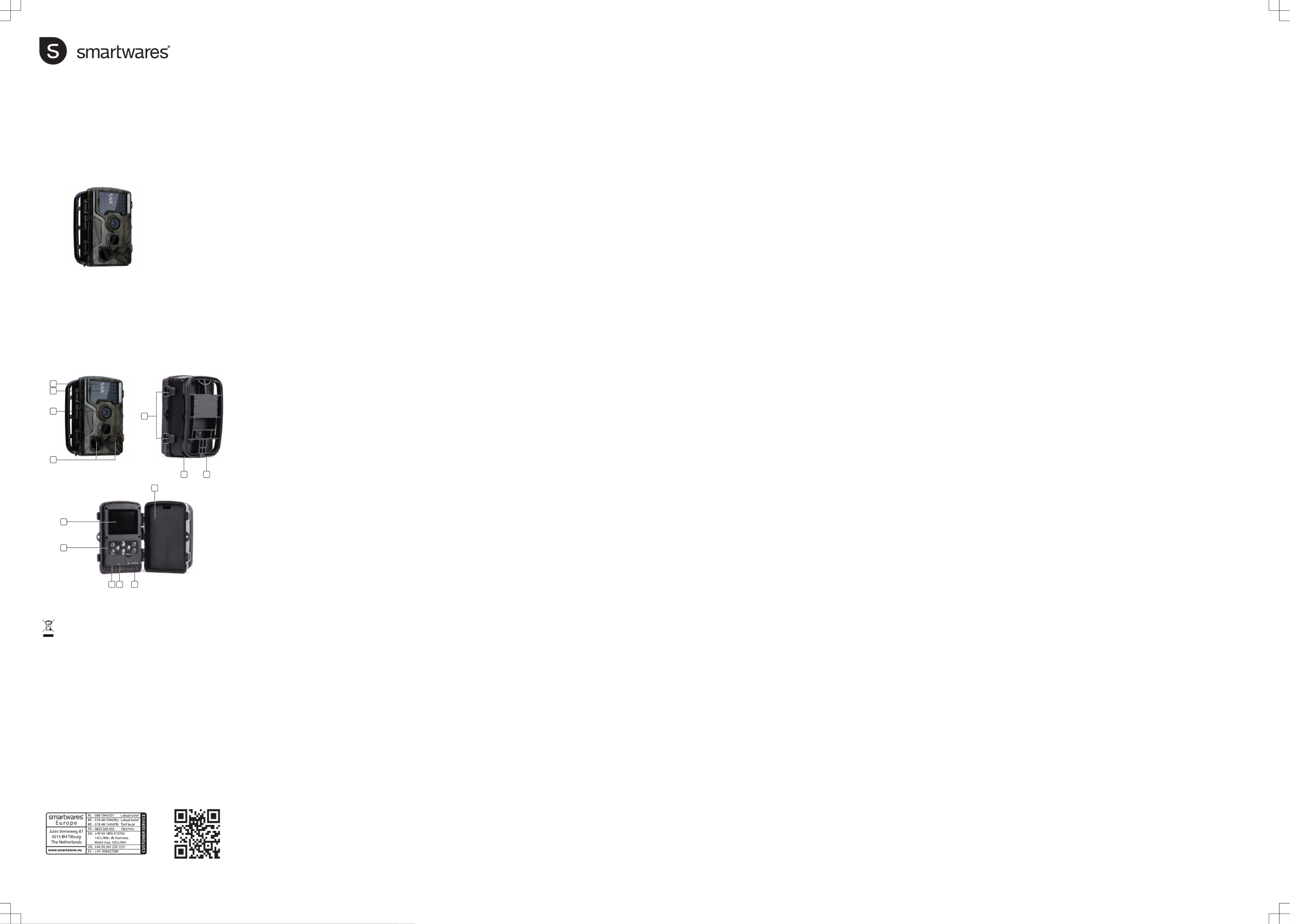
CIP39001 | WILDLIFE CAMERA
EN | Instruction manual
NL Gebruiksaanwijzing|
FR Mode d’emploi|
DE Bedienungsanleitung|
ES Manual de usuario|
PT Manual de utilizador|
PL Instrukcja obsługi|
IT Manuele utente |
SV Bruksanvisning |
TR Kullanım klavuzu |
PARTS DESCRIPTION / ONDERDELENBESCHRIJVING / DESCRIPTION DES PIÈCES /
TEILEBESCHREIBUNG / DESCRIPCIÓN DE LAS PIEZAS / DESCRIÇÃO DOS
COMPONENTES / DESCRIZIONE DELLE PARTI / BESKRIVNING AV DELAR /
OPIS CZĘŚCI / POPIS SOUČÁSTÍ / POPIS SÚČASTÍ / PARÇALARIN AÇIKLAMASI
4
3
1
2
5
7
6
8 9
13
11
12
10
www.smartwares.eu
© Smartwares 2018
ENInstruction manual
PARTS DESCRIPTION
1. IR LED’s
2. LED indicator
3. Lens
4. Motion detection sensors
5. Latches
6. Display
7. Control panel
8. MicroSD card slot
9. USB port
10. Power switch
11. Battery compartment
12. 6V power input
13. Tripod mount
GETTING STARTED
• Open the camera by releasing the latches, and fold the device open.
• Remove the cover from the battery compartment and insert the
batteries. Please use 8 AA alkaline batteries. The device also works
with rechargeable NIMH or lithium batteries.
• Don’t mix batteries types, this may cause permanent damage which
also violates warranty policy.
• If you are not using the camera for an extended period of time, it is
highly recommended to remove the batteries from camera to avoid
possible acid leak that may damage the camera and void the
warranty.
• A memory card(MicroSD card) is to operate the camera,required
please format the memory card before use.
• This camera’s memory card slot supports up to 32GB storage
capacity.
• Before you insert or remove the memory card, the camera power
switch must be turned to “OFF”. Failing to do so may causes loss of
files or damage the pictures that already recorded in the memory card,
camera screen will indicate “Memory Full” When memory card is full.
• When the memory card is full, it will automatically stop capturing
pictures or videos, this camera doesn’t support cycle recording.
• To insert a memory card into the memory card slot of the device, push
it into the slot until it clicks into place.
• To remove the memory card from the memory card slot of the device,
press the protruding edge of the memory card in a little way until it
pops out, then remove the card.
TEST MODE
After inserting the batteries and the MicroSD card, slide the power
switch to the “test” position. The display will turn on.
In test mode you can:
• Adjust the settings of the camera
• Review your recordings
• Test the motion detection for optimal positioning
To navigate the menu’s, use the buttons on the control panel. Use the
up/down/left/right buttons to move/change your selection, use the OK
button to confirm and use the menu button to go back a step.
Settings menu
When in test mode, open the settings menu by pressing the menu
button. There are three different menu’s:
Video menu
• Resolution: set the resolution for you recordings. A higher resolution
will result in a higher quality recording, but will take up more space on
your MicroSD card.
• Video Length: Set the length of the video recordings that the camera
makes when detecting motion. Longer video’s will take up more space
on your MicroSD card.
• Voice: Turn audio recording on or off.
Photo menu
• Resolution: set the resolution for you photos. A higher resolution will
result in a higher quality photo, but will take up more space on your
MicroSD card.
• Interval: Set the interval between photos.
• Multi: Choose between a single shot, or a burst mode of 3, 6 or 9
shots.
• ISO: Set the light sensitivity of the camera depending on your
environment.
Advanced settings menu
• Mode: Choose between photo or video mode.
• Language: Set your preferred language.
• Motion detection: Set the sensitivity of the motion detection.
• TV mode: Choose between PAL or NTSC. PAL is the preferred setting
for Europe.
• Date/time: Set the correct date and time.
• Camera name (NO.): Set a name for the camera that is visible in the
timestamp of your recordings.
• Timer: Use the timer function if the camera only needs to be active
during a certain time period. In the sub- menu, you can set the start
and end time.
• Format: Use this to format your MicroSD card. All your recordings and
photos will be deleted. It is recommended to do this before you start
using the device for the first time.
• Password: Use this to set a PIN code, to limit access to your camera.
• Default: Change all settings back to their default factory values.
• Version: Use this to check the software version.
Reviewing recordings or photos
• Press the replay button to open the review menu. Use the up and
down buttons to cycle through your recordings and photos. Press the
left button to start or pause a recording.
• To save your recordings, please take out the MicroSD card (remember
to set the power switch in the off position first). Use a PC or laptop to
copy the recordings from the MicroSD card.
• It’s also possible to connect your camera to a PC or laptop with a
micro USB cable. You can copy the photos and recordings directly to
your PC.
Manual recording
When in test mode, you can start a recording manually by pressing the
“shot” button when in video mode. When in photo mode, you can use
the “shot” button to take a photo manually.
Mounting and positioning the camera
Use the provided the straps to securely mount your camera to for
instance a tree or a shrub. Try to set your camera up in an area where
no heat resources are in the camera’s field of view.
In some cases, setting the camera near to water will make the camera
take images with no subject in them because of reflections from the
water. Try to aim the camera over ground.
Try to set camera on stable and immovable objects, i.e. large trees.
At night, the motion sensor may detect beyond the range of the IR
illumination, reduce the distance setting by adjusting sensor sensitivity.
To avoid potential false triggers due to temperature and motion
disturbances, please do not aim the camera at a heat source (e.g.: the
sun, heated stone or metal) or nearby tree branches and twigs. The
ideal direction to aim at is the north and an open place without heat
source. Also, remove any twigs close to the front of the camera.
On mode
After you have finished setting up the device, slide the power switch to the
“ON” position to enter the automated recording mode. The motion indicator
LED will flash red for about 5 seconds and the camera starts working after
that. It will immediately take pictures or record videos when persons or
animals enter into the detection area of the PIR sensor.
CLEANING AND MAINTENANCE
• The devices is maintenance-free, so never open them. The guarantee
becomes void when you open the appliance. Only clean the outside of
the devices with a soft, dry cloth or a brush. Prior to cleaning, remove the
devices from all voltage sources.
• Do not use any carboxylic cleaning agents or petrol, alcohol or similar.
These attack the surfaces of the devices. Besides, the vapors are
hazardous to your health and explosive. Do not use any sharp edged
tools, screw drivers, metal brushes or similar for cleaning.
NLGebruiksaanwijzing
BESCHRIJVING VAN ONDERDELEN
1. IR leds
2. Led-indicator
3. Lens
4. Bewegingssensoren
5. Vergrendelingen
6. Display
7. Bedieningspaneel
8. Sleuf voor MicroSD-kaarten
9. USB-poort
10. Aan/uit-schakelaar
11. Batterijvak
12. 6 V voedingsingang
13. Statiefaansluiting
AAN DE SLAG
• Open de camera door de vergrendelingen los te maken en het apparaat
open te vouwen.
• Verwijder het deksel van het batterijvak en plaats de batterijen. Gebruik
bij voorkeur 8 AA-alkalinebatterijen. Het apparaat werkt overigens ook
met oplaadbare NIMH- of lithiumbatterijen.
• Gebruik nooit verschillende typen batterijen door elkaar, aangezien dit de
camera onherstelbaar kan beschadigen en in strijd is met de garantie.
• Als u de camera een langere tijd niet gebruikt, is het sterk aan te raden
de batterijen uit de camera te verwijderen om eventuele lekkage van
zuren te voorkomen. Dergelijke zuren kunnen de camera beschadigen
en maken de garantie ongeldig.
• Plaats een geheugenkaart (MicroSD-kaart) in de camera om dezealtijd
te kunnen gebruiken. Vergeet niet om deze geheugenkaart voor gebruik
te formatteren.
• De geheugenkaartsleuf van deze camera biedt ondersteuning van
kaarten met een opslagcapaciteit van maximaal 32 GB.
• Voordat u de geheugenkaart in de camera plaatst of hieruit verwijdert,
moet u de aan/uit-schakelaar van de camera altijd op “UIT” zetten. Als u
dat niet doet, kunnen er bestanden verloren gaan of reeds opgenomen
foto's op de geheugenkaart worden beschadigd. Als de geheugenkaart
vol is, wordt op het camerascherm “Memory Full” (Geheugen vol)
aangegeven.
• Als de geheugenkaart vol is, stopt de camera automatisch met het
vastleggen van foto's of video's. Deze camera biedt geen ondersteuning
voor het rouleren van opnamen.
• Als u een geheugenkaart in de geheugenkaartsleuf van het apparaat
plaatst, dient u de kaart aan te drukken totdat deze vastklikt.
• Als u de geheugenkaart uit de geheugenkaartsleuf van het apparaat wilt
verwijderen, drukt u licht op de uitstekende rand van de geheugenkaart
tot de kaart wordt uitgeworpen en u deze kunt verwijderen.
MODUS TEST (TEST)
Nadat u de batterijen en de MicroSD-kaart hebt geplaatst, schuift u de
aan/uit-schakelaar in de stand “test” (test). Het display wordt ingeschakeld.
In de modus test (test) kunt u:
• De instellingen van de camera aanpassen
• De opnamen bekijken
• De bewegingsdetectie testen voor optimale positionering
Door de menu’s bladeren en de knoppen op het bedieningspaneel
gebruiken. Met de knoppen omhoog/omlaag/naar links/naar rechts de
selectie verplaatsen/wijzigen, met de knop OK bevestigen en met de knop
menu een stap teruggaan.
Menu Settings (Instellingen)
In de modus test (test) kunt u het menu Settings (Instellingen) openen
door op de knop menu te drukken. Er zijn drie verschillende menu's:
Menu Video
• Oplossing: stel hiermee het oplossend vermogen voor de video-
opnamen in. Een hoger oplossend vermogen leidt tot opnamen van
hogere kwaliteit, maar neemt meer ruimte op de MicroSD-kaart in
beslag.
• Videolengte: Stel hiermee de lengte in van de video-opnamen die de
camera maakt na detectie van beweging. Langere video's nemen meer
ruimte op de MicroSD-kaart in beslag.
• Stem: Schakel hiermee het opnemen van audio in of uit.
Menu Photo (Foto)
• Oplossing: stel hiermee het oplossend vermogen voor de foto's in. Een
hoger oplossend vermogen leidt tot foto's van hogere kwaliteit, maar
neemt meer ruimte op de MicroSD-kaart in beslag.
• Interval: Stel hiermee het interval tussen foto's in.
• Multi: Kies hiermee voor een enkele foto of een reeks van 3, 6 of 9 foto's.
• ISO: Stel hiermee de lichtgevoeligheid van de camera in afhankelijk van
de omgeving.
Menu Advanced settings (Geavanceerde instellingen)
• Modus: Kies hiermee tussen de foto- of videomodus.
• Taal: Stel hiermee de taal van uw voorkeur in.
• Motion detection (Bewegingsdetectie): Stel hiermee de gevoeligheid van
de bewegingsdetectie in.
• TV-modus: Kies hiermee voor PAL of NTSC. In Europa wordt
voornamelijk PAL gebruikt.
• Datum/tijd: Stel hiermee de datum en tijd in.
• Camera name (NO.) (Cameranaam (NR.)): Stel hiermee de naam voor
de camera in die u in het tijdstempel van de opnamen wilt gebruiken.
• Timer: Gebruik de timerfunctie als de camera alleen gedurende een
bepaalde periode actief hoeft te zijn. In het submenu kunt u de begin- en
eindtijd instellen.
• Formatteren: Gebruik deze optie om de MicroSD-kaart te formatteren.
Alle opnamen en foto's worden hierbij verwijderd. Het is aan te raden om
dit te doen voordat u het apparaat voor het eerst in gebruik neemt.
• Wachtwoord: Gebruik deze optie om een pincode in te stellen om de
toegang tot de camera te beperken.
• Standaard: Gebruik deze optie als u alle instellingen op de
standaardfabrieksinstellingen wilt terugzetten.
• Versie: Gebruik deze optie om de versie van de software weer te geven.
Opnamen of foto's bekijken
• Druk op de knop Replay (Opnieuw afspelen) om het menu Review
(Controleren) te openen. Gebruik de knoppen omhoog en omlaag om
door opnamen en foto's te bladeren. Druk op de knop naar links om een
opname te starten of te pauzeren.
• Als u de opnamen wilt opslaan, neemt u de MicroSD-kaart uit de camera
(vergeet niet om eerst de aan/uit-schakelaar in de uit-stand te zetten).
Gebruik een pc of laptop om de opnamen van de MicroSD-kaart te
kopiëren.
• Het is ook mogelijk om de camera met een micro-USB-kabel op een pc
of laptop aan te sluiten. U kunt de foto's en opnamen zo rechtstreeks
naar de pc kopiëren.
Handmatig opnemen
Als de testmodus actief is, kunt u in de videomodus handmatig een
opname starten door op de knop “shot” te drukken. In de fotomodus kunt u
de knop “shot” gebruiken om handmatig een foto te nemen.
De camera monteren en positioneren
Gebruik de meegeleverde riemen om de camera stevig aan bijvoorbeeld
een boom of struik te bevestigen. Probeer de camera op te stellen op een
locatie waar zich geen warmtebronnen in het blikveld van de camera
bevinden.
Stel de camera liever niet op in de buurt van water, aangezien de camera
dan door reflecties van het water soms ongevraagde beelden zal
opnemen. Probeer de camera over de grond te richten.
Probeer de camera op te stellen op stabiele en onbeweeglijke objecten,
zoals een grote boom.
De bewegingssensor kan 's nachts tot voorbij het bereik van de IR
verlichting detecteren. Verminder in dat geval de afstandsinstelling door de
gevoeligheid van de sensor aan te passen.
Om eventuele ongevraagde opnamen als gevolg van storende
temperaturen en bewegingen te voorkomen, kunt u de camera het beste
niet op warmtebronnen (zoals de zon of opgewarmde stenen of metalen
objecten) of nabije boomtakken en -takjes richten. In het ideale geval richt
u de camera naar het noorden en op een open plaats zonder warmtebron.
Verwijder ook eventuele takjes die zich dicht bij de voorkant van de
camera bevinden.
Modus AAN
Nadat u het apparaat volledig hebt ingesteld, zet u de aan/uit-schakelaar
in stand “AAN” om de automatische opnamemodus te activeren. Nadat de
bewegingsindicatie-led circa 5 seconden rood heeft geknipperd, treedt de
camera in werking. De camera zal onmiddellijk foto's maken of video's
opnemen wanneer er personen of dieren in het detectiegebied van de
PIR-sensor komen.
REINIGING EN ONDERHOUD
• De apparaten zijn onderhoudsvrij, dus maak ze nooit open. Als u het
apparaat openmaakt, komt de garantie te vervallen. Reinig uitsluitend de
buitenzijde van de apparaten met een zachte, vochtige doek of een
borstel. Reinig de apparatuur pas nadat de aansluiting op een
spanningsbron is verbroken.
• Gebruik geen reinigingsmiddelen die carbonzuur bevatten of benzine,
alcohol of dergelijke. Deze middelen tasten de oppervlakken van de
apparaten aan. Bovendien zijn de dampen schadelijk voor uw
gezondheid en brandbaar. Gebruik geen gereedschap met scherpe
randen, schroevendraaiers, staalborstels of dergelijke voor het reinigen.
FRManuel d'instructions
DESCRIPTION DES PIÈCES
1. LED IR
2. Indicateur LED
3. Lentille
4. Capteurs de détection de mouvement
5. Loquets
6. Affichage
7. Panneau de commande
8. Fente pour carte MicroSD
9. Port USB
10. Interrupteur
11. Compartiment à piles
12. Alimentation électrique 6 V
13. Point de fixation du trépied
DÉMARRAGE
• Ouvrez l'appareil photo en libérant les loquets, et dépliez l'appareil.
• Retirez le couvercle du compartiment des piles et insérez les piles.
Veuillez utiliser 8 piles alcaline AA. L'appareil fonctionne également avec
des piles rechargeables NIMH ou au lithium.
• Ne mélangez pas les types de piles, cela pourrait causer des dommages
permanents et rendre la garantie caduque.
• Si vous n'utilisez pas l'appareil photo pendant une période prolongée, il
est fortement recommandé de retirer les piles de l'appareil pour éviter
tout risque de fuite d'acide qui pourrait endommager l'appareil et rendre
la garantie caduque.
• Une carte mémoire (carte MicroSD) est Pour utiliserobligatoire
l'appareil photo, veuillez formater la carte mémoire avant de l'utiliser.
• Cette carte mémoire de l'appareil photo prend en charge jusqu'à 32 Go
de capacité de stockage.
• Avant d'insérer ou de retirer la carte mémoire, l'interrupteur
d'alimentation de l'appareil photo doit être mis en position «OFF». À
défaut, cela pourrait causer une perte de fichiers ou endommager les
images qui sont déjà enregistrées dans la carte mémoire; l'écran de
l'appareil photo indique «Memory Full» lorsque la carte mémoire est
pleine.
• Lorsque la carte mémoire est pleine, l’appareil photo arrête
automatiquement la capture d'images ou de vidéos; il ne prend pas en
charge l'enregistrement en cycle.
• Pour insérer une carte mémoire dans sa fente, insérez-la dans la fente
jusqu'à ce qu'elle émette un «clic».
• Pour retirer la carte mémoire de sa fente, appuyez légèrement sur le
bord en saillie de la carte jusqu'à ce qu'elle ressorte, puis retirez la carte.
MODE TEST
Après avoir inséré les piles et la carte MicroSD, faites glisser l'interrupteur
en position «Test». L'écran s'allume.
En mode Test, vous pouvez:
• Régler les paramètres de l'appareil photo
• Revoir vos enregistrements
• Tester la détection de mouvement pour un positionnement optimal
Pour naviguer dans le menu, utilisez les boutons du panneau de
commande. Utilisez les flèches haut/bas/gauche/droite pour déplacer/
modifier votre sélection, utilisez la touche OK pour confirmer et utilisez le
bouton Menu pour revenir en arrière.
Menu Paramètres
En mode Test, ouvrez le menu Paramètres en appuyant sur le bouton
Menu. Il existe trois différents menus:
Menu Vidéo
• Résolution: définir la résolution de vos enregistrements. Une résolution
plus élevée se traduira par une meilleure qualité de l'enregistrement,
mais prendra plus d'espace sur votre carte MicroSD.
• Video Length (Durée de la vidéo): Définir la durée de l'enregistrement
vidéo que l'appareil photo effectue lors qu’il y a une détection de
mouvement. Une vidéo plus longue prendra plus d'espace sur votre
carte MicroSD.
• Voix: Activer ou désactiver l'enregistrement audio.
Menu Photo
• Résolution: définir la résolution de vos photos. Une résolution plus
élevée se traduira par une meilleure qualité des photos, mais prendra
plus d'espace sur votre carte MicroSD.
• Intervalle: Définissez l'intervalle entre les photos.
• Multi: Choisissez entre une prise de vue unique, ou le mode rafale pour
3, 6 ou 9 prises de vue.
• ISO: Définir la sensibilité à la lumière de l'appareil photo en fonction de
votre environnement.
Menu Paramètres avancés
• Mode: Choisissez entre mode Photo ou Vidéo.
• Langues: Définir votre langue préférée.
• Détection de mouvement: Régler la sensibilité de la détection de
mouvement.
• Mode de TV: Choisir entre PAL ou NTSC. PAL est l'un des réglages
pour l'Europe.
• Date/heure: Définissez la date et l'heure.
• Camera name (NO.) (Nom de l’appareil photo (NO)): Définir un nom
pour l'appareil photo qui est visible dans l'horodatage de vos
enregistrements.
• Minuteur: Utiliser la fonction de minuterie si l'appareil ne doit pas être
utilisé pendant une certaine période de temps. Dans le sous-menu, vous
pouvez définir l'heure de début et de fin.
• Formater: Utilisez cela pour formater votre carte MicroSD. Tous vos
enregistrements et les photos seront supprimés. Il est recommandé de le
faire avant de commencer à utiliser l'appareil pour la première fois.
• Mot de passe: Utilisez cette option pour définir un code PIN, pour limiter
l'accès à votre appareil photo.
• Défaut: Rétablir les paramètres à leurs valeurs d'origine (par défaut).
• Version: Utilisez cette fonction pour vérifier la version du logiciel.
Modifiez les enregistrements ou photos
• Appuyez sur le bouton lecture pour ouvrir le menu Modifier. Utilisez les
boutons [Up] et [Down] pour parcourir vos enregistrements et photos.
Appuyez sur le bouton gauche pour lancer ou interrompre un
enregistrement.
• Pour sauvegarder vos enregistrements, veuillez retirer la carte MicroSD
(n'oubliez pas de régler l'interrupteur sur «off» en premier). Utiliser un
PC ou ordinateur portable pour copier les enregistrements de la carte
MicroSD.
• Il est aussi possible de connecter votre appareil à un PC ou ordinateur
portable avec un câble micro-USB. Vous pouvez copier les photos et les
enregistrements directement sur votre PC.
Enregistrement manuel
En mode Test, vous pouvez lancer un enregistrement manuellement en
appuyant sur le bouton «Shot» en mode Vidéo. En mode Photo, vous
pouvez utiliser le bouton «Shot» pour prendre une photo en manuel.
Montage et positionnement de l'appareil
photo
Utilisez les sangles fournies pour monter votre appareil photo, par
exemple, sur un arbre ou un arbuste. Essayez d’installer votre appareil
photo dans une zone où aucune source de chaleur n’émette dans le
champ de l’appareil.
Dans certains cas, l’installation de l’appareil photo à proximité à l'eau fera
qu’il va prendre des photos sans raison, à cause des réflexions de l'eau.
Essayez de faire en sorte que l’appareil photo soit dirigé au-dessus du sol.
Essayez de diriger l'appareil photo sur des objets fixes et stables, c.-à-d.
de grands arbres.
La nuit, le détecteur de mouvement peut détecter au-delà de la portée de
l'éclairage IR, réduire alors le réglage de la distance en modifiant la
sensibilité des capteurs.
Pour éviter les fausses alarmes dues à la température et aux perturbations
de mouvement, veuillez ne pas diriger l‘appareil photo vers une source de
chaleur (par exemple: le soleil, une pierre ou du métal chaud) ou à
proximité de branches d'arbres et de brindilles. La direction idéale est de
viser vers le Nord et dans une zone ouverte sans source de chaleur.
Enlevez également les brindilles proches du devant de l'appareil photo.
Mode On (Marche)
Une fois que vous avez terminé la configuration de l'appareil, faites glisser
l'interrupteur sur la position «ON» pour entrer dans le mode
d'enregistrement automatique. L'indicateur LED clignote en rouge pendant
environ 5 secondes et l'appareil photo se met à fonctionner. Il va
immédiatement prendre des photos ou enregistrer des vidéos lorsque des
personnes ou des animaux entrent dans la zone de détection du capteur
PIR.
NETTOYAGE ET ENTRETIEN
• Les dispositifs ne nécessitent aucune maintenance. Abstenez-vous donc
de les ouvrir. La garantie est annulée si vous ouvrez l'appareil. Nettoyez
uniquement l'extérieur des dispositifs avec une brosse ou un chiffon
doux et sec. Avant le nettoyage, déconnectez les dispositifs de toute
source de tension.
• N'utilisez aucun détergent carboxylique, ni de l'essence, de l'alcool ou un
produit similaire. Ces attaques endommagent les surfaces des
dispositifs. En outre, les vapeurs sont nocives pour votre santé et
explosives. N'utilisez aucun outils aux bords acérés, tournevis, brosse
métallique ou similaire pour le nettoyage.
DEBedienungsanleitung
TEILEBESCHREIBUNG
1. IR-LEDs
2. LED-Anzeige
3. Objektiv
4. Bewegungssensoren
5. Verschlüsse
6. Display
7. Bedienfeld
8. MicroSD-Kartensteckplatz
9. USB-Port
10. Ein/Aus-Schalter
11. Batteriefach
12. 6-V-Eingang
13. Stativbefestigung
ERSTE SCHRITTE
• Öffnen Sie die Kamera, indem Sie die Verschlüsse lösen und das Gerät
aufklappen.
• Nehmen Sie den Deckel vom Batteriefach ab und legen Sie die Batterien
ein. Verwenden Sie bitte acht AA-Alkali-Batterien. Das Gerät funktioniert
auch mit wiederaufladbaren NIMH- oder Lithium-Akkus.
• Mischen Sie keine Batterietypen, weil dies bleibende Schäden nach sich
ziehen kann und zum Erlöschen der Garantie führt.
• Falls Sie die Kamera für längere Zeit nicht benutzen, sollten Sie
unbedingt die Batterien herausnehmen, um etwaige Schäden durch
austretende Batterieflüssigkeit und damit den Verlust der Garantie zu
vermeiden.
• Für den Betrieb der Kamera ist eine Speicherkarte (MicroSD-Karte)
erforderlich. Bitte formatieren Sie die Speicherkarte vor Gebrauch.
• Der Speicherkartensteckplatz der Kamera unterstützt bis zu 32GB
Speicherkapazität.
• Bevor Sie die Speicherkarte einsetzen oder entfernen, muss der Ein/
Aus-Schalter der Kamera auf „Aus“ stehen. Andernfalls kann es zum
Verlust von Dateien oder Schäden an Bildern kommen, die sich bereits
auf der Speicherkarte befinden. Wenn die Speicherkarte voll ist, wird auf
dem Display „Speicher voll“ angezeigt.
• Wenn die Speicherkarte voll ist, wird die Erfassung von Bildern oder
Videos automatisch gestoppt. Diese Kamera unterstützt keine Loop-
Aufzeichnung.
• Um eine Speicherkarte einzusetzen, drücken Sie sie in den Steckplatz,
bis sie einrastet.
• Um eine Speicherkarte wieder herauszunehmen, drücken Sie leicht auf
die hervorstehende Kante der Speicherkarte, bis sie herausspringt und
entnommen werden kann.
TESTMODUS
Nachdem Sie die Batterien und die MicroSD-Karte eingesetzt haben,
schieben Sie den Ein/Aus-Schalter in die Stellung „Test“. Das Display wird
aktiviert.
Im Testmodus können Sie:
• die Kameraeinstellungen anpassen
• Ihre Aufzeichnungen ansehen
• die Bewegungserkennung zwecks optimaler Positionierung überprüfen
Für die Menünavigation benutzen Sie die Tasten auf dem Bedienfeld.
Benutzen Sie Tasten Auf/Ab/Links/Rechts, um die Auswahl zu ändern,
und die Taste OK, um sie zu bestätigen. Mit der Taste „Menü“ gehen Sie
einen Schritt zurück.
Einstellungsmenü
Öffnen Sie im Testmodus das Einstellungsmenü, indem Sie die Taste
„Menü“ drücken. Es gibt drei verschiedene Menüs:
Videomenü
• Auflösung: dient zum Einstellen der Auflösung für Ihre Aufzeichnungen.
Eine höhere Auflösung resultiert in einer höheren Aufzeichnungsqualität,
nimmt aber mehr Platz auf Ihrer MicroSD-Karte ein.
• Videolänge: Stellen Sie die Länge der Videoaufzeichnung ein, die die
Kamera bei einer Bewegungserkennung macht. Längere Videos
beanspruchen mehr Platz auf Ihrer MicroSD-Karte.
• Ton: Schalten Sie die Tonaufzeichnung ein oder aus.
Fotomenü
• Auflösung: dient zum Einstellen der Auflösung für Ihre Fotos. Eine
höhere Auflösung resultiert in einer höheren Fotoqualität, nimmt aber
mehr Platz auf Ihrer MicroSD-Karte ein.
• Intervall: Definiert das Intervall zwischen den Fotos.
• Multi: Wählen Sie zwischen Einzelbild oder einer Mehrfachaufnahme von
3, 6 oder 9 Fotos.
• ISO: Definiert die Lichtempfindlichkeit der Kamera je nach Umgebung.
Weiterführendes Einstellungsmenü
• Modus: Wählen Sie zwischen Foto- oder Videomodus.
• Sprache: Wählen Sie die gewünschte Sprache.
• Bewegungserkennung: Definiert die Empfindlichkeit der
Bewegungserkennung.
• TV-Modus: Wählen Sie zwischen PAL und NTSC. PAL ist die bevorzugte
Einstellung für Europa.
• Datum/Uhrzeit: Stellen Sie das korrekte Datum und die Uhrzeit ein.
• Kameraname (NR.): Wählen Sie eine Bezeichnung für die Kamera, die
im Zeitstempel Ihrer Aufzeichnungen angezeigt wird.
• Timer: Benutzen Sie die Timerfunktion, falls die Kamera für eine
bestimmte Zeitdauer aktiviert werden soll. Im Untermenü können Sie die
Start- und die Endzeit festlegen.
• Format: Hiermit formatieren Sie Ihre MicroSD-Karte. Alle vorhandenen
Aufzeichnungen und Fotos werden dabei gelöscht. Dieser Vorgang sollte
durchgeführt werden, bevor das Gerät erstmals benutzt wird.
• Passwort: Legen Sie hier einen PIN-Code fest, um den Zugriff auf die
Kamera einzuschränken.
• Standard: Setzte alle vorgenommenen Änderungen wieder auf die
werksseitigen Standardvorgaben zurück.
• Version: Zeigt die Softwareversion an.
Aufzeichnungen und Fotos überprüfen
• Drücken Sie die Taste „Wiedergabe“, um das Überprüfungsmenü
aufzurufen. Mit den Tasten „Auf“ und „Ab“ können Sie Ihre
Aufzeichnungen und Fotos durchgehen. Drücken Sie die linke Taste, um
eine Aufzeichnung zu starten oder anzuhalten.
• Um Ihre Aufzeichnungen zu speichern, nehmen Sie die MicroSD-Karte
heraus (denken Sie daran, zuvor den Ein/Aus-Schalter in die Stellung
„Aus“ zu bringen). Benutzen Sie einen PC oder ein Laptop, um die
Aufzeichnungen von der MicroSD-Karte zu kopieren.
• Sie können Ihre Kamera auch über ein Micro USB-Kabel mit Ihrem PC
oder einem Laptop verbinden. So können Sie Ihre Fotos und
Aufzeichnungen direkt auf den PC übertragen.
Manuelle Aufzeichnung
Im Testmodus können Sie die Aufnahme manuell starten, indem Sie im
Videomodus die Taste „Shot“ betätigen. Im Fotomodus können Sie mit der
Taste „Shot” ein Foto manuell machen.
Montage und Positionierung der Kamera
Benutzen Sie die mitgelieferten Gurte, um die Kamera beispielsweise an
einem Baum oder Busch zu befestigen. Achten Sie darauf, die Kamera so
zu platzieren, dass sich keine Wärmequellen im Sichtfeld der Kamera
befinden.
Wenn die Kamera in der Nähe von Wasser positioniert wird, kann sie
aufgrund der Reflexionen des Wassers unter Umständen Bilder
aufnehmen, ohne dass ein Motiv vorhanden ist. Versuchen Sie, die
Kamera über festem Boden zu platzieren.
Richten Sie die Kamera auf stabile und unbewegliche Objekte (z.B. große
Bäume) aus.
Nachts kann der Bewegungssensor unter Umständen auf Objekte
ansprechen, die sich außerhalb der IR-Beleuchtungsreichweite befinden.
Verringern Sie die Abstandseinstellung, indem Sie die
Sensorempfindlichkeit anpassen.
Um Fehlauslösungen aufgrund von Temperatur- oder
Bewegungseinflüssen zu vermeiden, sollten Sie die Kamera nicht auf
Wärmequellen (z.B. die Sonne, heiße Steine oder Metall) oder Zweige
oder Äste in oder Nähe ausrichten. Die ideale Ausrichtung ist nach Norden
an einem offenen Platz ohne Wärmequelle. Beseitigen Sie auch etwaige
Zweige direkt vor der Kamera.
Betriebsmodus
Nachdem Sie die Geräteeinstellungen abgeschlossen haben, schieben
Sie den Ein/Aus-Schalter in die Stellung „Ein“, um in den automatischen
Aufnahmemodus zu wechseln. Die Bewegungsanzeige-LED blinkt ca. 5
Sekunden lang rot. Anschließend nimmt die Kamera ihren Betrieb auf. Sie
macht umgehend Fotos oder Videoaufzeichnungen, sobald Personen oder
Tiere in den Detektionsbereich des PIR-Sensors eintreten.
REINIGUNG UND PFLEGE
• Das Gerät arbeitet wartungsfrei und sollte daher nicht geöffnet werden.
Wenn Sie das Gerät öffnen, erlischt die Garantie. Reinigen Sie nur das
Äußere des Geräts mit einem weichen, trockenen Tuch oder einer
Bürste. Trennen Sie das Gerät vor dem Reinigen von allen
Spannungsquellen.
• Verwenden Sie keine Carbonreinigungsmittel oder Benzin, Alkohol oder
ähnliches. Diese Mittel beschädigen die Oberfläche der Geräte.
Außerdem sind die Dämpfe gesundheitsschädlich und explosiv.
Verwenden Sie keine scharfkantigen Werkzeuge, Schraubendreher,
Metallbürsten oder ähnliches für die Reinigung.
ESManual de instrucciones
DESCRIPCIÓN DE LAS PIEZAS
1. LEDs IR
2. Indicador LED
3. Objetivo
4. Sensores de detección de movimiento
5. Cierres
6. Pantalla
7. Panel de control
8. Ranura de tarjeta MicroSD
9. Puerto USB
10. Interruptor de encendido
11. Compartimento de las pilas
12. Entrada de alimentación de 6V
13. Soporte del trípode
PRIMEROS PASOS
• Para abrir la cámara, suelte los cierres y despliéguela.
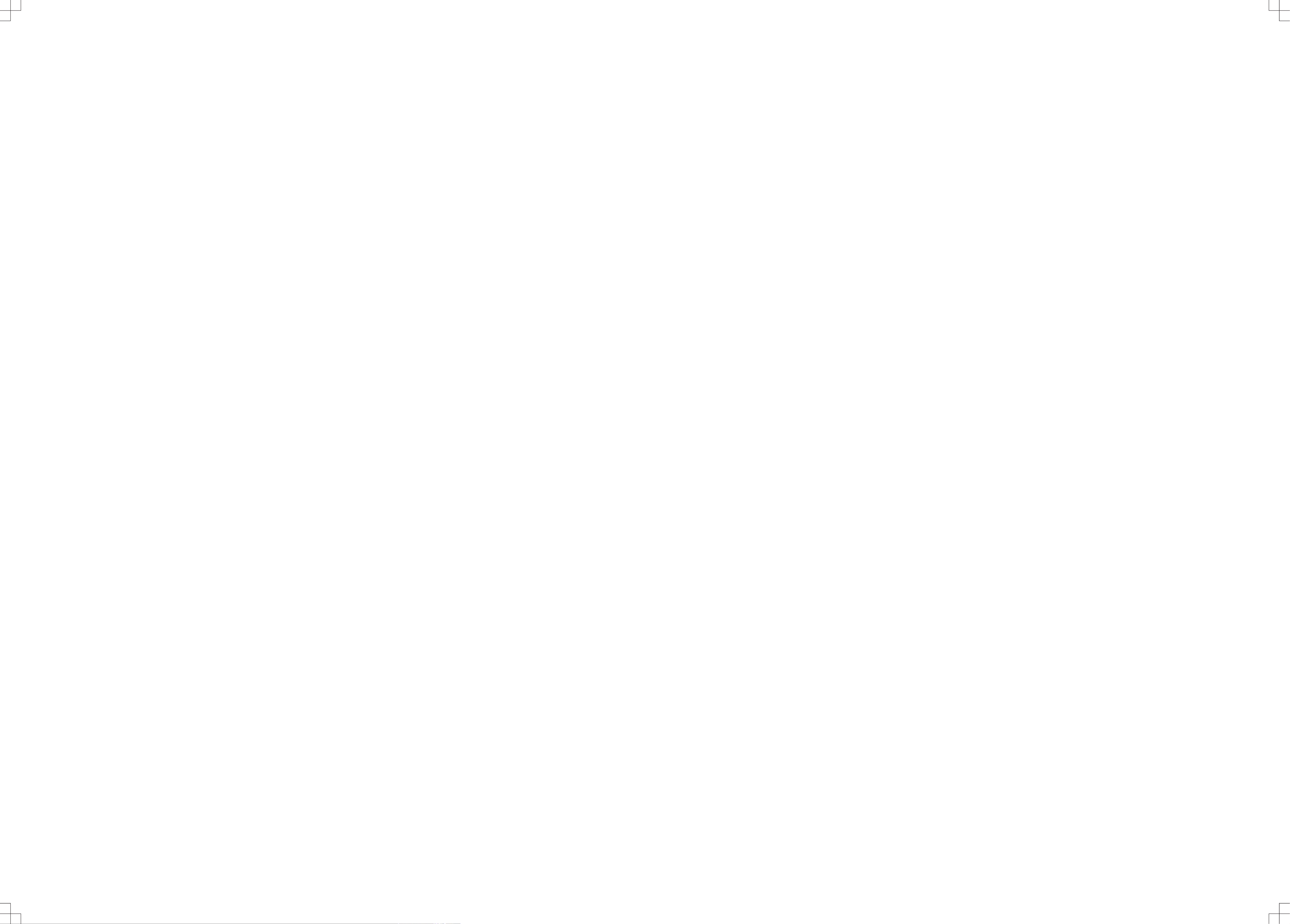
• Retire la cubierta del compartimento de las pilas y coloque las pilas.
Utilice 8 pilas alcalinas AA. El equipo también funciona con pilas de litio
o NIMH recargables.
• No combine diferentes tipos de pilas, p2-ya que podría provocar daños
permanentes, lo que va en contra de la política de garantía.
• Si no va a utilizar la cámara durante un periodo de tiempo prolongado,
le recomendamos encarecidamente que retire las pilas para evitar
posibles fugas de ácido que podrían dañar la cámara e invalidar la
garantía.
• Es obligatorio utilizar una tarjeta de memoria poner enpara
funcionamiento la cámara; antes de utilizar la tarjeta de memoria,
formatéela.
• La ranura para tarjetas de memoria de la cámara admite tarjetas de
hasta 32GB de almacenamiento.
• Antes de introducir o retirar la tarjeta de memoria, coloque el interruptor
de encendido de la cámara en la posición “OFF”. Si no lo hace, podría
perder archivos o las imágenes que p2-ya hay almacenadas en la tarjeta
de memoria podrían sufrir daños. Cuando la tarjeta de memoria esté
llena, se mostrará un mensaje indicándolo en la pantalla de la cámara.
• Si la tarjeta de memoria está llena, automáticamente dejará de
almacenar fotografías y vídeos: esta cámara no admite la grabación
cíclica.
• Para introducir una tarjeta de memoria en la ranura para tarjetas de
memorias del equipo, empújela hasta que encaje.
• Para extraer la tarjeta de memoria de la ranura para tarjetas de memoria
del equipo, presione ligeramente el borde de la tarjeta de memoria que
sobresale hasta que salga y retírela.
MODO DE PRUEBA
Tras introducir las pilas y la tarjeta de memoria, deslice el interruptor de
alimentación hasta la posición de prueba. La pantalla se encenderá:
En el modo de prueba puede:
• Ajustar las configuraciones de la cámara
• Revisar sus grabaciones
• Probar que la detección de movimiento se encuentra en una posición
óptima
Para navegar por los menús, utilice los botones del panel de control. Con
los botones arriba/abajo/izquierda/derecha, mueva o cambie el elemento
seleccionado; para confirmar, pulse el botón OK y para ir un paso atrás,
utilice el botón de menú.
Menú de ajustes
En el modo de prueba, abra al menú de ajustes pulsando el botón de
menú. Hay tres menús distintos:
Menú de vídeo
• Resolución: indique la resolución de sus grabaciones. Cuanto mayor
sea la resolución, mejor será la calidad de las grabaciones, aunque
ocuparán más espacio en la tarjeta MicroSD.
• Duración del vídeo: Ajuste la duración de las grabaciones en vídeo que
hará la cámara cuando detecte movimiento. Cuanto más largos sean los
vídeos, más espacio ocuparán en la tarjeta MicroSD.
• Voice: Active o desactive la grabación de audio.
Modo de foto
• Resolución: indique la resolución de sus fotografías. Cuanto mayor sea
la resolución, mejor será la calidad de las fotografías, aunque ocuparán
más espacio en la tarjeta MicroSD.
• Intervalo: Ajuste el intervalo entre las fotografías.
• Multi: Elija entre una sola fotografía o el modo ráfaga de 3, 6 o 9
capturas.
• ISO: Ajuste la sensibilidad lumínica de la cámara según el entorno.
Menú de ajustes avanzados
• Modo: Elija entre el modo foto o el modo vídeo.
• Idioma: Configure el idioma que prefiera.
• Detección de movimiento: Defina la sensibilidad de detección del
movimiento.
• Modo de la TV: Elija entre PAL o NTSC. PAL es el ajuste preferido para
Europa.
• Fecha/Hora: Defina la fecha y la hora correctas.
• Camera name (NO.) (Nombre de cámara (n.º)): Defina un nombre para
la cámara que será visible en la marca de tiempo de sus grabaciones.
• Timer: Utilice esta función si la cámara solo debe estar activa durante
un determinado periodo de tiempo. En el menú secundario puede definir
la hora de comienzo y finalización.
• Formato: Utilice esta opción para formatear la tarjeta MicroSD. Todas
las fotografías y grabaciones se eliminarán. Le recomendamos realizar
esta acción antes de empezar a utilizar el equipo por primera vez.
• Password: Utilice esta opción para configurar un código PIN que limite
el acceso a la cámara.
• Predeterminado: Revierta todos los ajustes a sus valores
predeterminados de fábrica.
• Versión: Utilícela para comprobar la versión del software.
Revisión de las grabaciones o fotos
• Pulse el botón de reproducción para abrir el menú de revisión. Utilice los
botones Subir y Bajar para pasar por las grabaciones y las fotografías.
Pulse el botón izquierdo para iniciar o poner en pausa una grabación.
• Para guardar las grabaciones, extraiga la tarjeta MicroSD (recuerde
poner antes el interruptor de encendido en la posición de apagado).
Copie las grabaciones desde la tarjeta MicroSD en un PC u ordenador
portátil.
• También puede conectar la cámara a un PC u ordenador portátil con un
cable micro USB. Puede copiar las fotografías y grabaciones
directamente en el PC.
Grabación manual
En el modo de prueba, puede comenzar a grabar manualmente si pulsa
el botón “shot” (capturar) en el modo de vídeo. En el modo de fotografía,
puede utilizar el botón “shot” (capturar) para hacer una fotografía
manualmente.
Montaje y colocación de la cámara
Con las correas suministradas, fije de manera segura la cámara a un
árbol o arbusto, por ejemplo. Intente colocar la cámara en una zona en
cuyo campo de visión no haya fuentes de calor.
En algunos casos, si coloca la cámara cerca del agua, los reflejos del
agua provocarán que la cámara capture imágenes sin ningún sujeto.
Intente enfocar la cámara por encima del suelo.
Intente fijar la cámara sobre objetos estables e inmóviles; por ejemplo, en
árboles grandes.
Por la noche, es posible el sensor de movimiento detecte más allá de la
iluminación IR; disminuya la distancia ajustando la sensibilidad del
sensor.
Para evitar posibles activaciones falsas debidas a alteraciones en la
temperatura o el movimiento, no dirija la cámara hacia una fuente de
calor (por ejemplo, el sol o un metal o piedra caliente) ni la coloque cerca
de ramitas o ramas de árboles. La dirección ideal para enfocarla es hacia
el norte, en un lugar abierto sin fuente de calor. Retire también todas las
ramitas que estén cerca de la parte delantera de la cámara.
Modo activado
Cuando haya terminado de configurar el equipo, deslice el interruptor de
alimentación a la posición “Encendido” para entrar en el modo de
grabación automática. El LED indicador de movimiento parpadeará
durante 5 segundos aproximadamente y, a continuación, la cámara se
pondrá en funcionamiento. Inmediatamente comenzará a hacer
fotografías o vídeos de las personas o animales que entren en el área de
detección del sensor PIR.
LIMPIEZA Y MANTENIMIENTO
• Los dispositivos no requieren mantenimiento de modo que no deben
abrirse. La garantía quedará invalidada si abre el aparato. Limpie
únicamente la parte exterior de los dispositivos con un paño suave y
seco o un cepillo. Antes de la limpieza, desenchufe los dispositivos de
toda fuente de tensión.
• No utilice productos de limpieza carboxílicos, ni tampoco gasolina,
alcohol o similar. Estos productos pueden atacar las superficies de los
dispositivos. Además, los vapores son peligrosos para su salud y
explosivos. No utilice herramientas con bordes afilados,
destornilladores, cepillos metálicos o similares para la limpieza.
PTManual de Instruções
DESCRIÇÃO DAS PEÇAS
1. LED de infravermelhos
2. Indicador LED
3. Lente
4. Sensores de deteção de movimento
5. Linguetas
6. Visor
7. Painel de controlo
8. Ranhura para cartão MicroSD
9. Porta USB
10. Interruptor de alimentação
11. Compartimento das pilhas
12. Entrada de alimentação 6V
13. Montagem de tripé
PRIMEIROS PASSOS
• Solte as linguetas para abrir totalmente a câmara.
• Remova a tampa do compartimento das pilhas e insira as pilhas. Use 8
pilhas alcalinas AA. O aparelho também funciona com pilhas
recarregáveis NIMH ou de lítio.
• Não misture tipos de pilhas diferentes, pois pode provocar danos
permanentes e viola os termos da garantia.
• Se não pretende utilizar a câmara durante um longo período,
recomendamos vivamente que remova as pilhas da câmara para evitar
o eventual vazamento de ácido, o que pode danificar a câmara e anular
a garantia.
• É necessário um cartão de memória (cartão MicroSD) para utilizar a
câmara; este cartão deve ser formatado antes de utilizar a câmara.
• A ranhura para cartão de memória tem capacidade para até 32 GB de
memória.
• Deve desligar (posição OFF) o interruptor de alimentação da câmara
antes de inserir ou remover o cartão de memória. Caso contrário, pode
perder ficheiros ou danificar as imagens já gravadas no cartão de
memória; o ecrã da câmara indicará “Memory Full” quando o cartão
estiver cheio.
• Quando o cartão de memória estiver cheio, a câmara deixa
automaticamente de captar imagens ou vídeos; esta câmara não
suporta gravação cíclica.
• Para inserir um cartão de memória na respetiva ranhura do aparelho,
insira-o na ranhura até engatar emitindo um clique.
• Para remover o cartão de memória da respetiva ranhura do aparelho,
prima ligeiramente a extremidade saliente do cartão de memória até
este se soltar e depois remova o cartão.
MODO DE TESTE
Depois de inserir as pilhas e o cartão MicroSD, deslize o interruptor de
alimentação para a posição “teste”. O visor acende.
No modo de teste, pode:
• Ajustar as definições da câmara
• Rever as suas gravações
• Testar a deteção de movimento para um posicionamento perfeito
Para navegar no menu, use os botões do painel de controlo. Use os
botões para cima/baixo/esquerda/direita para mover/alterar a sua
seleção, use o botão OK para confirmar e o botão de menu para
retroceder um passo.
Menu de definições
No modo de teste, abra o menu de definições premindo o botão de menu.
Existem três menus diferentes:
Menu de vídeo
• Resolução: defina a resolução das suas gravações. Uma resolução
mais elevada resultará numa melhor qualidade de gravação, mas
ocupará mais espaço no cartão MicroSD.
• Duração do vídeo: defina a duração das gravações vídeo que a câmara
faz quando deteta movimento. Os vídeos mais longos ocupam mais
espaço no cartão MicroSD.
• Voz: liga ou desliga a gravação de áudio.
Menu de fotografia
• Resolução: defina a resolução das suas fotografias. Uma resolução
mais elevada resultará numa melhor qualidade de fotografia, mas
ocupará mais espaço no cartão MicroSD.
• Intervalo: defina o intervalo entre fotografias.
• Multi: escolha entre um único disparo ou o modo de disparo contínuo (3,
6 ou 9 disparos).
• ISO: defina a sensibilidade da luz da câmara em função do ambiente.
Menu de definições avançadas
• Modo: escolha entre modo de fotografia ou vídeo.
• Idioma: defina o seu idioma preferido.
• Motion detection: defina a sensibilidade da deteção de movimento.
• TV mode: escolha entre PAL ou NTSC. PAL é a definição preferida na
Europa.
• Data/hora: defina a data e hora corretas.
• Camera name (NO.) (Nome da câmara (NO.)): defina um nome para a
câmara que fique visível no carimbo da hora das suas gravações.
• Timer: use a função de temporizador se a câmara só precisa de estar
ativa durante um determinado período de tempo. No submenu, pode
definir a hora de início e de fim.
• Formato: use esta opção para formatar o seu cartão MicroSD. Todas as
suas gravações e fotografias serão eliminadas. Recomendamos que o
faça antes de usar o aparelho pela primeira vez.
• Palavra-passe: use esta opção para definir um código PIN, para limitar o
acesso à sua câmara.
• Predefinição: altere todas as definições e reponha os valores definidos
de fábrica.
• Versão: use esta opção para verificar a versão do software.
Rever gravações ou fotografias
• Prima o botão replay para abrir o menu de revisão. Use os botões das
setas para cima e para baixo para percorrer as suas gravações e
fotografias. Prima o botão da seta para a esquerda para iniciar ou
interromper uma gravação.
• Para guardar as suas gravações, retire o cartão MicroSD (lembre-se de
colocar primeiro o interruptor de alimentação na posição off). Use um
PC ou portátil para copiar as gravações do cartão MicroSD.
• Também pode ligar a sua câmara a um PC ou portátil com um cabo
micro USB. Pode copiar as fotografias e gravações diretamente para o
seu PC.
Gravação manual
No modo de teste, pode iniciar uma gravação manualmente premindo o
botão de disparo no modo de vídeo. No modo de fotografia, pode usar o
botão de disparo para tirar uma fotografia manualmente.
Instalar e posicionar a câmara
Use as fitas fornecidas para prender bem a sua câmara a uma árvore ou
arbusto, por exemplo. Tente instalar a câmara numa área sem fontes de
calor dentro do campo de visão da câmara.
Nalguns casos, a instalação da câmara próximo de água pode fazer com
que esta capte imagens sem qualquer vulto por causa dos reflexos da
água. Tente apontar a câmara sobre o solo.
Tente instalar a câmara sobre objetos estáveis e imóveis, como árvores
de grandes dimensões.
À noite, o sensor pode detetar movimentos para lá da iluminação dos
infravermelhos; reduza a distância de deteção ajustando a sensibilidade
do sensor.
Para evitar a falsa ativação do sensor devido à influência da temperatura
e determinados movimentos, não aponte a câmara para uma fonte de
calor (ex: sol, pedra ou metal aquecido) ou para ramos de árvores e
galhos próximos. O sentido ideal é o norte e um espaço aberto sem
fontes de calor. Se necessário, remova eventuais galhos que se
encontrem próximo da frente da câmara.
Modo On
Depois de terminar a instalação do aparelho, deslize o interruptor de
alimentação para a posição “ON” para entrar no modo de gravação
automática. O LED indicador de movimento acenderá uma luz
intermitente vermelha durante cerca de 5 segundos, após o que a câmara
começará a funcionar. Capta imagens ou grava vídeo assim que
quaisquer pessoas ou animais entrarem na área de deteção do sensor
PIR.
LIMPEZA E MANUTENÇÃO
• Os dispositivos não requerem manutenção, pelo que nunca os abra. A
garantia torna-se inválida se abrir o aparelho. Limpe apenas o exterior
dos dispositivos com um pano seco e macio ou uma escova. Antes de
limpar, desligue os dispositivos das fontes de tensão.
• Não utilize agentes de limpeza carboxílicos, gasolina, álcool ou outros
produtos idênticos. Estes produtos danificam as superfícies dos
dispositivos. Além disso, os vapores são perigosos para a sua saúde, e
são explosivos. Não utilize ferramentas com extremidades fiadas,
aparafusadoras, escovas metálicas ou outros itens idênticos para
limpeza.
ITIstruzioni per l'uso
DESCRIZIONE DELLE PARTI
1. LED IR
2. Indicatore LED
3. Ottica
4. Sensori di rilevazione movimento
5. Chiusure
6. Display
7. Pannello di controllo
8. Slot per scheda MicroSD
9. Porta USB
10. Interruttore di accensione
11. Vano batterie
12. Ingresso di alimentazione 6 V
13. Attacco treppiedi
GUIDA INTRODUTTIVA
• Aprire la fotocamera rilasciando le chiusure.
• Rimuovere il coperchio dal vano batterie e inserire le batterie. Utilizzare
8 batterie stilo alcaline AA. Il dispositivo funziona anche con batterie
ricaricabili NIMH o al litio.
• Non mischiare i diversi tipi di batterie perché può causare danni
permanenti che invalidano anche la garanzia.
• Se non si utilizza la fotocamera per un lungo periodo di tempo, si
raccomanda vivamente di rimuovere le batterie dalla fotocamera per
evitare possibili perdite di acido che potrebbero danneggiare l’unità e
invalidare la garanzia.
• Per funzionare la fotocamera una scheda di memoriarichiede
(MicroSD), che deve essere formattata prima dell’uso.
• Lo slot per la scheda di memoria di questa fotocamera supporta
MicroSD fino a 32 GB di capacità di memorizzazione.
• Prima di inserire o rimuovere la scheda di memoria, l'interruttore di
accensione della fotocamera deve essere posizionato su "OFF". In caso
contrario si potrebbe causare la perdita di file o danneggiare le immagini
già registrate nella scheda di memoria. Quando la scheda di memoria è
piena lo schermo della fotocamera indicherà "Memory Full" (Memoria
piena).
• Quando la scheda di memoria è piena, la fotocamera terminerà
automaticamente di catturare immagini o video. Questa fotocamera non
supporta la registrazione continua ciclica.
• Per inserire una scheda di memoria nel relativo slot del dispositivo,
spingerla nello slot finché non scatta in posizione.
• Per estrarre la scheda di memoria dal relativo slot del dispositivo,
premere leggermente il bordo sporgente della scheda di memoria finché
fuoriesce, poi estrarre la scheda.
MODALITÀ TEST
Dopo aver inserito le batterie e la scheda MicroSD, spostare l'interruttore
di accensione sulla posizione "test". Il display si accende.
In modalità test è possibile:
• Regolare le impostazioni della fotocamera
• Rivedere le registrazioni
• Sperimentare il rilevamento del movimento per il posizionamento
ottimale della fotocamera
Per navigare all'interno dei menu, utilizzare i tasti del pannello di controllo.
Usare i tasti freccia su/giù/sinistra/destra per scorrere tra le selezioni o
modificarle, usare il tasto OK per confermare e il tasto menu per tornare
indietro.
Menu Settings (Impostazioni)
In modalità di test, aprire le menu delle impostazioni premendo il tasto
menu. Ci sono tre diversi menu:
Menu Video
• Risoluzione: consente di impostare la risoluzione per le registrazioni.
Una risoluzione più alta produce una registrazione di qualità superiore,
ma richiederà più spazio sulla scheda MicroSD.
• Durata video: Consente di impostare la lunghezza delle registrazioni
video che la fotocamera esegue quando rileva un movimento. I video più
lunghi occupano più spazio sulla scheda MicroSD.
• Voce: Consente di attivare o disattivare la registrazione audio.
Menu Photo (Foto)
• Risoluzione: consente di impostare la risoluzione per le foto. Una
risoluzione più alta produce una foto di qualità superiore, ma richiederà
più spazio sulla scheda MicroSD.
• Intervallo: Consente di impostare l'intervallo tra le foto.
• Multiplo: Selezionare tra un singolo scatto o una modalità di scatto a
raffica di 3, 6 o 9 scatti.
• ISO: Consente di impostare la sensibilità alla luce della fotocamera in
base alle condizioni ambientali.
Menu Advanced settings (impostazioni avanzate)
• Modalità: Scegliere tra la modalità foto o video.
• Lingua: Consente di impostare la lingua preferita.
• Motion detection (Rilevazione movimento): Imposta la sensibilità della
rilevazione movimento.
• TV mode (Modalità TV): Scegliere tra PAL o NTSC. PAL è
l'impostazione preferita per l'Europa.
• Data/ora: Consente di impostare data e ora.
• Camera name (NO.) (Camera name (Nome fotocamera) ID Cam):
Impostare un nome per la fotocamera che sia visibile nella marca
temporale delle registrazioni.
• Timer: Utilizzare la funzione timer per attivare la fotocamera solo
durante un determinato periodo di tempo. Nel sottomenu è possibile
impostare l'ora di inizio e di fine.
• Formatto: Utilizzare questa opzione per formattare la scheda MicroSD.
Tutte le registrazioni e le foto verranno eliminate. Si consiglia eseguire
questa funzione prima di utilizzare il dispositivo per la prima volta.
• Password: Utilizzare questa opzione per impostare un codice PIN, per
limitare l'accesso alla fotocamera.
• Predefinito: Consente di riportare tutte le impostazioni ai valori di
fabbrica predefiniti.
• Versione: Utilizzare questa opzione per visualizzare la versione del
software.
Rivedere le registrazioni o le foto
• Premere il tasto Replay per aprire il menu Rivedi. Utilizzare i tasti freccia
su e giù per scorrere ciclicamente le registrazioni e le foto. Premere il
tasto freccia sinistra per avviare o mettere in pausa una registrazione.
• Per salvare le registrazioni su un altro dispositivo, estrarre la scheda
MicroSD (ricordarsi di mettere prima l'interruttore di accensione in
posizione off). Utilizzare un PC o un portatile per copiare le registrazioni
dalla scheda MicroSD.
• È anche possibile collegare la fotocamera a un PC o portatile con un
cavo micro USB. È possibile copiare le foto e le registrazioni
direttamente sul PC.
Registrazione manuale
In modalità test, è possibile avviare manualmente una registrazione
premendo il tasto “shot (scatta)" in modalità video. In modalità foto, è
possibile utilizzare il pulsante “shot (scatta)" per scattare una foto
manualmente.
Montaggio e posizionamento della
fotocamera
Utilizzare le cinghie in dotazione per fissare saldamente la fotocamera, ad
esempio su un albero o un arbusto. Installare la fotocamera in un'area in
cui non vi siano fonti di calore nel suo campo visivo.
Se la fotocamera viene posizionata in prossimità di acqua talvolta
potrebbe interpretare i riflessi dell'acqua come movimento e attivare la
registrazione. Cercare di puntare la fotocamera verso il suolo.
Posizionare preferibilmente la fotocamera su oggetti stabili e immobili,
cioè alberi di grandi dimensioni.
Di notte, il sensore di movimento potrebbe rilevare oltre la portata
dell'illuminazione IR, in questo caso ridurre la distanza impostata
regolando la sensibilità del sensore.
Per evitare potenziali false attivazioni dovute a temperatura e movimento,
si prega di non puntare la fotocamera verso una fonte di calore (ad es.
sole, pietra o metallo caldo) o rami e ramoscelli degli alberi nelle
vicinanze. La direzione ideale su cui puntare è il nord e uno spazio aperto
senza fonti di calore. Eliminare anche eventuali ramoscelli davanti alla
fotocamera.
Modalità accesa
Al termine della configurazione del dispositivo, spostare l'interruttore di
accensione sulla posizione "ON" per passare in modalità di registrazione
automatica. Il LED di movimento lampeggerà in rosso per circa 5 secondi
e la fotocamera sarà immediatamente pronta, a scattare fotografie o a
registrare video quando persone o animali entreranno nell'area di
rilevamento del sensore PIR.
PULIZIA E MANUTENZIONE
• I dispositivi non richiedono manutenzione, quindi non devono mai
essere aperti. In caso di apertura dell'apparecchio, la garanzia viene
invalidata. Pulire l'esterno del dispositivo solo con un panno morbido,
pulito e asciutto o con una spazzola. Prima della pulizia, scollegare i
dispositivi da tutte le fonti di tensione.
• Non utilizzare detergenti carbossilici né benzina, alcol o simili. Questi
attaccano le superfici dei dispositivi. Inoltre, i vapori sono pericolosi per
la salute ed esplosivi. Non utilizzare attrezzi taglienti, cacciaviti, spazzole
metalliche o simili per la pulizia.
SVInstruktionshandbok
BESKRIVNING AV DELAR
1. IR-lysdioder
2. LED-indikator
3. Objektiv
4. Rörelsesensorer
5. Spärrar
6. Display
7. Kontrollpanel
8. MicroSD-kortplats
9. USB-uttag
10. Strömbrytare
11. Batterifack
12. 6V strömingång
13. Stativfäste
KOMMA IGÅNG
• Öppna kameran genom att släppa spärrarna och fälla upp enheten.
• Ta bort locket från batterifacket och sätt i batterierna. Använd 8 AA
alkaliska batterier. Enheten fungerar även med uppladdningsbara NIMH-
eller litiumbatterier.
• Blanda inte batterityper, det kan leda till permanenta skador och gör att
garantin upphör att gälla.
• Om du inte ska använda kameran under en längre tid rekommenderar vi
starkt att du tar ut batterierna för att undvika syraläckage som kan skada
kameran och göra att garantin upphör att gälla.
• Ett minneskort (MicroSD card) för att använda kameran.krävs
Formatera minneskortet före användning.
• Denna kameras minneskortsplats har stöd för lagringsutrymme upp till
32 GB.
• Innan du sätter i eller tar ut minneskortet måste kamerans strömbrytare
ställas i läge AV. Om du inte gör det riskerar du att bli av med filer eller
bilder som finns på minneskortet. Memory Full (minnet är fullt) anges på
kameraskärmen när minneskortet är fullt.
• När minneskortet är fullt lagras inte längre bilder eller videor. Denna
kamera har inte stöd för cykelinspelning.
• Sätt i ett minneskort på enhetens minneskortplats genom att trycka in
det tills det klickar på plats.
• Ta ut ett minneskort från minneskortplatsen genom att trycka lätt på den
del av minneskortet som sticker ut tills det skjuts ut. Ta sedan bort
kortet.
TESTLÄGE
När du har satt i batterierna och MicroSD-kortet för du strömbrytaren till
läge Test. Displayen slås på.
I testläge kan du:
• Göra ändringar av kamerans inställningar
• Titta på dina inspelningar
• Testa rörelsedetekteringen för optimal placering
Navigera på menyn med knapparna på kontrollpanelen. Använd
knapparna upp/ned/vänster/höger för att flytta/ändra urvalet, bekräfta med
OK-knappen och använd menyknappen för att backa ett steg.
Menyn Settings (Inställningar)
I testläge öppnar du menyn Settings (Inställningar) genom att trycka på
menyknappen. Det finns tre olika menyer:
Menyn Video
• Upplösning: ställ in upplösning för dina inspelningar. En högre
upplösning ger en inspelning av högre kvalitet, men tar upp mer plats på
ditt MicroSD-kort.
• Videolängd: Ställ in längden på videoinspelningarna som kameran gör
när rörelse detekteras. Längre videor tar upp mer plats på ditt MicroSD-
kort.
• Röst: Slå på eller stäng av ljudinspelning.
Menyn Foto
• Upplösning: ställ in upplösning för dina foton. En högre upplösning ger
en foton av högre kvalitet, men tar upp mer plats på ditt MicroSD-kort.
• Intervall: Ställ in intervallet mellan foton.
• Multi: Välj mellan en bild eller en bildserie med 3, 6 eller 9 bilder.
• ISO: Ställ in kamerans ljuskänslighet beroende på omgivningen.
Menyn Advanced settings (Avancerade inställningar)
• Läge: Välj mellan foto- och videoläge.
• Language (Språk): Ställ in önskat språk.
• Motion detection (Rörelsedetektion): Ställ in känslighet för
rörelsedetektion.
• TV-läge: Välj mellan PAL och NTSC. PAL är prioriterad inställning för
Europa.
• Datum/Tid: Ställ in rätt datum och tid.
• Camera name (NO.) (Kameranamn (nr)): Ange ett namn på kameran
som är synligt i tidstämpeln för dina inspelningar.
• Timer: Använd timerfunktionen om kameran bara behöver vara aktiv
under en viss tidsperiod. På undermenyn kan du ställa in start- och
sluttid.
• Format (Formatera): Används för att formatera MicroSD-kortet. Alla
inspelningar och foton raderas. Du bör göra detta innan du använder
enheten för första gången.
• Lösenord: Används för att ange en PIN-kod som begränsar åtkomsten
till kameran.
• Grundinställning: Återställ alla inställningar till fabriksvärdena.
• Version: Används för att kontrollera progravaruversionen.
Granska inspelningar eller foton
• Tryck på knappen Replay (Visa igen) för att öppna menyn Review
(Granskning). Tryck på uppåt- och nedåtknapparna för att bläddra
igenom dina inspelningar och foton. Tryck på den vänstra knappen för
att starta eller pausa en inspelning.
• Spara inspelningarna genom att ta ut MicroSD-kortet (kom ihåg att först
ställa strömbrytaren i läge Av). Kopiera inspelningarna från MicroSD-
kortet till en dator.
• Det går även att ansluta kameran till en dator med en micro USB-kabel.
Du kan kopiera foton och inspelningar direkt till datorn.
Manuell inspelning
I testläge kan du starta a inspelning manuellt genom att trycka på
avtryckarknappen i videoläge. I fotoläge kan du använda
avtryckarknappen för att ta ett foto manuellt.
Montera och placera kameran
Använd de medföljande remmarna för att montera kameran på ett säkert
sätt i exempelvis ett träd eller en buske. Testa att placera kameran i ett
område där det inte finns några värmekällor i kamerans synfält.
Om du placerar kameran i närheten av vatten kan det ibland leda till att
kameran tar bilder utan motiv på grund av speglingar från vattnet. Försök
att rikta kameran över marknivå.
Försöka att placera kameran på stabila och orörliga föremål, t.ex. stora
träd.
Nattetid kan rörelsesensorn göra avkänningar utanför IR-området, minsta
avståndsinställningen genom att anpassa sensorns känslighet.
Undvik potentiella felaktiga aktiveringar på grund av temperatur och
rörelsestörningar genom att inte rikta kameran mot en värmekälla (t.ex.
solen, varm sten eller metall) eller mot trädgrenar eller kvistar i närheten.
Den idealiska riktningen är mot norr och mot en öppen plats utan
värmekällor. Avlägsna även kvistar i närheten av kamerans front.
Kamera i läge På
När du är klar med inställningen av enheten för du strömbrytaren till läge
PÅ för att starta automatiskt inspelningsläge. Rörelseindikatorns LED
blinkar rött i cirka 5 sekunder och kameran startar därefter. Den tar
omedelbart bilder eller spelar in video när personer eller djur befinner sig i
PIR-senorns avkänningsområde.
RENGÖRING OCH UNDERHÅLL
• Enheterna är underhållsfria, så öppna dem aldrig. Garantin blir ogiltig
när du öppnar apparaten. Rengör endast utsidan av enheterna med en
mjuk, torr trasa eller en borste. Före rengöring, ta bort enheterna från
alla spänningskällor.
• Använd inte rengöringsmedel med karboxylsyra eller bensin, alkohol
eller liknande. Dessa angriper enheternas ytor. Dessutom är ångorna
farliga för din hälsa och är explosiva. Använd inte vassa verktyg,
skruvmejslar, metallborstar eller liknande för rengöring.
PLInstrukcje użytkowania
OPIS CZĘŚCI
1. Diody LED IR
2. Wskaźnik LED
3. Obiektyw
4. Czujniki wykrywania ruchu
5. Zatrzaski
6. Wyświetlacz
7. Panel sterowania
8. Gniazdo karty MicroSD
9. Port USB
10. Przełącznik zasilania
11. Komora na baterie
12. Wejście zasilania 6V
13. Mocowanie trójnogu
PRZYGOTOWANIE
• Otwórz aparat, zwalniając zatrzaski i rozkładając urządzenie.
• Zdejmij pokrywę komory na baterie i włóż baterie. Użyj 8 baterii
alkalicznych AA. Urządzenie działa również z akumulatorami NiMH lub
litowymi.
• Nie mieszaj baterii różnych typów, ponieważ może to spowodować
trwałe uszkodzenie urządzenia, a ponadto powoduje unieważnienie
gwarancji.
• Jeśli nie zamierzasz używać aparatu przez dłuższy czas, zdecydowanie
zalecamy wyjęcie z niego baterii, ponieważ ewentualny wyciek
elektrolitu może spowodować uszkodzenie aparatu i unieważnić
gwarancję.
• Karta pamięci (karta MicroSD) jest aby aparat działał. Przedwymagana,
użyciem należy sformatować kartę pamięci.
• Gniazdo karty pamięci w aparacie obsługuje karty o pojemności do 32
GB.
• Przed włożeniem lub wyjęciem karty pamięci przełącznik zasilania
aparatu musi być w położeniu „WYŁ.”. W przeciwnym razie może dojść
do utraty plików lub uszkodzenia zdjęć zapisanych na karcie pamięci.
Gdy karta pamięci będzie zapełniona, na ekranie aparatu wyświetli się
komunikat „Memory Full (Pełna pamięć”).
• Gdy karta pamięci się zapełni, robienie zdjęć i nagrywanie wideo nie
będzie możliwe. Aparat nie obsługuje rejestracji w pętli z usuwaniem
najstarszych zdjęć i wideo.
• Aby włożyć kartę pamięci do gniazda w urządzeniu, włóż ją do gniazda i
popchnij, aż zatrzaśnie się z kliknięciem.
• Aby wyjąć kartę pamięci z gniazda w urządzeniu, lekko naciśnij
wystającą krawędź karty. Karta lekko się wysunie i będzie ją można
wyciągnąć.
TRYB TESTOWANIA
Po włożeniu baterii i karty MicroSD przesuń przełącznik zasilania w
położenie „test”. Wyświetlacz się włączy.
W trybie testowania możesz:
• Nastawiać ustawienia aparatu
• Przeglądać zapisane materiały
• Testować wykrywanie ruchu, aby optymalnie ustawić aparat
Aby poruszać się po menu, wykorzystuj przyciski na panelu sterowania.
Za pomocą przycisków Góra/Dół/Lewo/Prawo przesuwaj/zmieniaj
wybraną opcję. Przycisk OK potwierdza wybór, przycisk menu powoduje
powrót o jeden krok.
Menu ustawień
W trybie testowania otwórz menu ustawień, naciskając przycisk menu.
Dostępne są trzy różne menu:
Menu wideo
• Rozwiązanie: ustaw rozdzielczość nagrań. Wyższa rozdzielczość
zapewnia nagrania o wyższej jakości, ale filmy zajmują więcej miejsca
na karcie MicroSD.
• Długość wideo: Ustaw długość nagrań wideo, które aparat rejestruje po
wykryciu ruchu. Dłuższe filmy zajmują więcej miejsca na karcie
MicroSD.
• Głos: Włącz lub wyłącz rejestrację dźwięku.
Menu zdjęć
• Rozwiązanie: ustaw rozdzielczość zdjęć. Wyższa rozdzielczość
zapewnia zdjęcia o wyższej jakości, ale zajmują one więcej miejsca na
karcie MicroSD.
• Interwał: Ustaw odstęp czasowy między robieniem kolejnych zdjęć.
• Multi: Wybierz opcję pojedynczych zdjęć lub zdjęć seryjnych — 3, 6 lub
9 zdjęć w serii.
• ISO: Ustaw czułość aparatu zależnie od otoczenia.
Menu ustawień zaawansowanych
• Tryb: Wybierz tryb zdjęć lub wideo.
• Język: Ustaw wybrany język.
• Motion detection (Czujnik ruchu): Ustaw czułość wykrywania ruchu.
• Tryb telewizora: Wybierz PAL lub NTSC. PAL to preferowane ustawienie
dla Europy.
• Data/godzina: Ustaw prawidłową datę i godzinę.
• Camera name (NO.) (Nazwa aparatu (Nr)): Ustaw nazwę aparatu
widoczną w znaczniku czasowym zarejestrowanych materiałów.
• Timer (Zegar): Używaj funkcji zegara, gdy aparat ma być aktywny tylko
przez określony odcinek czasu. W podmenu możesz ustawić godzinę
rozpoczęcia i zakończenia.
• Format: Użyj tej opcji, aby sformatować kartę MicroSD. Wszystkie
nagrania i zdjęcia zostaną usunięte. Zaleca się wykonanie tej czynności
przed pierwszym użyciem aparatu.
• Hasło: Użyj tej opcji, aby ustawić kod PIN ograniczający dostęp do
aparatu.
• Default (Domyślne): Przywróć wszystkie ustawienia do wartości
fabrycznych.
• Wersja: Użyj tej opcji, aby sprawdzić wersję oprogramowania.
Przeglądanie nagrań lub zdjęć.
• Naciśnij przycisk odtwarzania, aby otworzyć menu przeglądania. Za
pomocą przycisków Góra i Dół przeglądaj nagrania i zdjęcia. Naciśnij
przycisk Lewo, aby rozpocząć lub wstrzymać odtwarzanie nagrania.
• Aby zapisać nagrane materiały, wyjmij kartę MicroSD (pamiętaj, aby
najpierw przestawić przełącznik zasilania w położenie „wył.”). Użyj
komputera stacjonarnego lub laptopa, aby skopiować materiały z karty
MicroSD.
• Możliwe jest też podłączenie aparatu do komputera stacjonarnego lub
laptopa za pomocą kabla Micro USB. Zdjęcia i nagrania można
skopiować bezpośrednio do komputera.
Nagrywanie ręczne
W trybie testowania możesz ręcznie rozpocząć nagrywanie, naciskając
przycisk migawki w trybie wideo. W trybie zdjęć użyj przycisku migawki,
aby zrobić zdjęcie ręcznie.
Montowanie i ustawianie aparatu
Użyj dostarczonych w zestawie pasków, aby przymocować aparat do np.
drzewa lub krzaka. Staraj się ustawić aparat w takim miejscu, w którym w
polu widzenia aparatu nie ma źródeł ciepła.
W niektórych przypadkach ustawienie aparatu w pobliżu zbiornika
wodnego spowoduje, że aparat pod wpływem rozbłysków światła na
wodzie będzie robił puste zdjęcia, bez żadnych obiektów. Spróbuj
skierować aparat nad ziemię.
Aparat staraj się mocować do stabilnych i nieruchomych obiektów, takich
jak duże drzewa.
W nocy czujnik ruchu może wykrywać obiekty poza zasięgiem oświetlenia
podczerwonego. Zmniejsz ustawienie odległości, regulując czułość
czujnika.
Aby uniknąć potencjalnych fałszywych uruchomień, spowodowanych
zakłóceniami temperatury i ruchu, nie kieruj aparatu na źródło ciepła (np.
słońce, rozgrzany kamień lub metal) ani na pobliskie duże i małe gałęzie
drzew. Idealnie jest skierować aparat na północ, na otwartą przestrzeń, w
której nie ma źródeł ciepła. Usuń wszystkie gałązki sprzed aparatu.
Tryb włączenia
Gdy skończysz konfigurację urządzenia, przestaw przełącznik zasilania w
położenie „WŁ.”, aby przejść do trybu automatycznego nagrywania.
Wskaźnik LED ruchu zamiga na czerwono przez około 5 sekund,
następnie aparat zacznie działać. Aparat natychmiast robi zdjęcia lub
nagrywa wideo, gdy w polu wykrywania czujnika PIR znajdą się ludzie lub
zwierzęta.
CZYSZCZENIE IKONSERWACJA
• Urządzenia nie wymagają konserwacji, dlatego nie należy ich nigdy
otwierać. Otwarcie urządzenia powoduje utratę gwarancji. Urządzenia
można jedynie czyścić miękką, suchą szmatką lub szczotką. Przed
czyszczeniem odłączyć urządzenia od wszelkich źródeł napięcia.
• Nie używać karboksylowych środków czyszczących, benzyny, alkoholu
itp. Mają one szkodliwy wpływ na powierzchnię urządzeń. Oprócz tego
ich opary są niebezpieczne dla zdrowia i mają właściwości wybuchowe.
Do czyszczenia nie używać ostrych narzędzi, śrubokrętów, szczotek
metalowych itp.
TRKullanım Kılavuzu
PARÇALARIN AÇIKLAMASI
1. Kızılötesi LED'ler
2. LED gösterge
3. Kamera
4. Hareket algılama sensörleri
5. Mandallar
6. Ekran
7. Kontrol paneli
8. MicroSD kartı yuvası
9. USB bağlantı noktası
10. Güç anahtarı
11. Pil bölmesi
12. 6V güç girişi

CIP39001 | WILDLIFE CAMERA
EN | Instruction manual
NL Gebruiksaanwijzing|
FR Mode d’emploi|
DE Bedienungsanleitung|
ES Manual de usuario|
PT Manual de utilizador|
PL Instrukcja obsługi|
IT Manuele utente |
SV Bruksanvisning |
TR Kullanım klavuzu |
PARTS DESCRIPTION / ONDERDELENBESCHRIJVING / DESCRIPTION DES PIÈCES /
TEILEBESCHREIBUNG / DESCRIPCIÓN DE LAS PIEZAS / DESCRIÇÃO DOS
COMPONENTES / DESCRIZIONE DELLE PARTI / BESKRIVNING AV DELAR /
OPIS CZĘŚCI / POPIS SOUČÁSTÍ / POPIS SÚČASTÍ / PARÇALARIN AÇIKLAMASI
4
3
1
2
5
7
6
8 9
13
11
12
10
www.smartwares.eu
© Smartwares 2018
13. Tripod bağlantısı
BAŞLARKEN
• Mandalları açarak kamerayı açın ve cihazı katlayarak açın.
• Pil bölmesinden kapağı çıkarın ve pilleri takın. Lütfen 8 adet AA alkali
pil kullanın. Bu cihaz aynı zamana şarj edilebilir NIMH ve lityum pillerle
de çalışır.
• Farklı pil türlerini karıştırmayın; bu kalıcı hasara sebep olabilir ve aynı
zamanda garanti planını ihlal eder.
• Kamerayı uzun bir süre boyunca kullanmayacaksanız; kameraya zarar
verip garantiyi geçersiz kılabilecek olan muhtemel asit sızıntılarını
önlemek için pillerin kameradan çıkartılması önemle tavsiye edilir.
• Kamerayı çalıştırmak için bir hafıza kartı (MicroSD kartı) gereklidir,
lütfen hafıza kartını kullanmadan önce biçimlendirin.
• Bu kameranın hafıza kartı yuvası, 32 GB depolama kapasitesine
kadar destekler.
• Hafıza kartını çıkarmadan veya takmadan önce, kamera güç düğmesi
"OFF" (KAPALI) konuma getirilmelidir. Bunun yapılmaması; hafıza
kartına önceden kaydedilmiş olan dosyaların p3-ya da fotoğrafların
kaybolmasına ve zarar görmesine neden olabilir, hafıza kartı dolu
olduğunda kamera ekranı "Memory Full" (Hafıza Dolu) mesajını
bildirecektir.
• Hafıza kartı dolu olduğunda kamera otomatik olarak fotoğraf veya
video çekimini durduracaktır, bu kamera döngü kayıt özelliğini
desteklememektedir.
• Cihazın hafıza kartı yuvasına bir hafıza kartı yerleştirmek için, kart
yerine oturana kadar itin.
• Hafıza kartını cihazın hafıza kartı yuvasından çıkarmak için, hafıza
kartının dışarıda kalan kenarına kart dışarı çıkana kadar hafif şekilde
basın ve kartı çıkartın.
TEST MODU
Pilleri ve MicroSD kartı yerleştirdikten sonra, güç düğmesini "test"
konumuna getirin. Ekran açılacaktır.
Test modunda şunları yapabilirsiniz:
• Kamera ayarlarını düzenlemek
• Kayıtlarınıza göz atmak
• Hareket algılamayı en uygun konumlama için test etmek
Menülerde gezinmek için kontrol panelinde yer alan düğmeleri kullanın
Seçiminizi taşımak/değiştirmek için yukarı/aşağı/sol/sağ düğmelerini,
onaylamak için "OK" düğmesini ve bir adım geri gitmek için
"menu" (menü) düğmesini kullanın.
Ayarlar menüsü
Test modundayken, "menu" (menü) düğmesine basarak
"settings" (ayarlar) menüsünü açın. Üç farklı menü bulunmaktadır:
Video menüsü
• Resolution (Çözünürlük): Kayıtlarınız için çözünürlüğü ayarlayın. Daha
yüksek çözünürlük daha kaliteli bir kayıt oluşturur ancak bu MicroSD
kartınızda daha fazla alan kaplar.
• Video Length (Video Uzunluğu): Kamera hareket algıladığında
yapacağı video kaydının süresini ayarlayın. Daha uzun videolar
MicroSD kartınızda daha fazla alan kaplar.
• Voice (Ses): Ses kaydını açın p3-ya da kapatın.
Fotoğraf menüsü
• Resolution (Çözünürlük): Fotoğraflarınız için çözünürlüğü ayarlayın.
Daha yüksek çözünürlük daha kaliteli bir fotoğraf oluşturur ancak bu
MicroSD kartınızda daha fazla alan kaplar.
• Interval (Aralık): Fotoğraflar arasındaki aralığı ayarlayın.
• Multi (Çoklu): Tek çekim veya 3, 6 p3-ya da 9 çekimli çoklu moddan birini
seçin.
• ISO: Bulunduğunuz ortama bağlı olarak kameranın ışık hassasiyetini
ayarlayın.
Gelişmiş ayarlar menüsü
• Mode (Mod): Fotoğraf veya video modundan birini seçin.
• Language (Dil): Tercih ettiğiniz dili seçin.
• Motion detection (Hareket algılama): Hareket algılamanın
hassasiyetini ayarlayın.
• TV mode (TV modu): PAL p3-ya da NTSC modundan birini seçin. PAL,
Avrupa için tercih edilen ayardır.
• Date/time (Tarih/saat): Doğru tarihi ve saati ayarlayın.
• Camera name (NO.) (Kamera adı (No.)): Kameranız için, kayıtlarınızın
zaman damgasında görünen bir isim belirleyin.
• Timer (Zamanlayıcı): Kameranın belirli bir zaman dilimi boyunca
çalışması gerekiyorsa zamanlayıcı işlevini kullanın. Alt menüde,
başlangıç ve bitiş zamanlarını belirleyebilirsiniz.
• Format (Biçimlendir): MicroSD kartı biçimlendirmek için bu işlevi
kullanın. Tüm kayıtlarınız ve fotoğraflarınız silinecektir. Cihazı ilk defa
kullanmaya başlamadan önce biçimlendirme yapılması tavsiye edilir.
• Password (Şifre): Kameranıza erişimi sınırlandırmak adına bir PIN
kodu belirlemek için bu işlevi kullanın.
• Default (Varsayılan): Tüm ayarları varsayılan fabrika değerlerine
çevirin.
• Version (Sürüm): Sürüm versiyonunu kontrol etmek için bu işlevi
kullanın.
Kayıtları ve fotoğraflara göz atmak
• "Review" (Göz atma) menüsünü açmak için "replay" (yeniden oynat)
düğmesine basın. Kayıtlarınız ve fotoğraflarınız arasında geçiş
yapmak için yukarı ve aşağı düğmelerini kullanın. Bir kayıt başlatmak
ve kaydı durdurmak için sol düğmeye basın.
• Video kayıtlarınızı kaydetmek için lütfen MicroSD kartı çıkarın
(öncesinde güç düğmesini kapalı konuma getirmeyi unutmayın).
Kayıtları MicroSD karttan kopyalamak için bir masaüstü p3-ya da dizüstü
bilgisayar kullanın.
• Aynı zamanda, kameranızı bir masaüstü p3-ya da dizüstü bilgisayara
micro USB kablo ile bağlamak mümkündür. Fotoğraflarınızı ve
kayıtlarınızı bilgisayarınıza doğrudan kopyalayabilirsiniz.
Manuel kayıt
Test modundayken, video modu sırasında "shot" (çekim) düğmesine
basarak manuel olarak kayıt başlatabilirsiniz. Fotoğraf modundayken,
manuel olarak fotoğraf çekmek için "shot" (çekim) düğmesini
kullanabilirsiniz.
Kamerayı monte etme ve konumlama
Kamerayı, örneğin bir ağaca p3-ya da çalıya, sağlam bir şekilde
bağlayabilmek için temin edilen kayışları kullanın. Kamerayı, görüş
alanında herhangi bir ısı kaynağının bulunmadığı bir alana
yerleştirmeye çalışın.
Bazı durumlarda; kamerayı suyun yakınlarına yerleştirmek, sudan
kaynaklanan yansımalardan dolayı kameranın boş fotoğraflar
çekmesine sebep olabilir. Kamerayı yerin üzerine yöneltmeye çalışın.
Kamerayı dengeli ve hareket etmeyen nesnelere bağlamaya çalışın,
örn. büyük ağaçlar.
Gece; hareket sensörü kızılötesi aydınlatmanın kapsama alanının
ötesini algılayabilir, sensör hassasiyetini değiştirerek uzaklık ayarını
azaltın.
Sıcaklık ve hareket karışıklıklarından kaynaklanan olası yanlış
tetiklemeleri önlemek için, lütfen kamerayı bir ısı kaynağına (örn. güneş,
ısınmış taş veya metal) p3-ya da yakınlardaki ağaç dallarına yöneltmeyin.
Yönlendirilecek en uygun yön kuzey ve ısı kaynağı bulunmayan açık bir
alandır. Ayrıca, kameranın önüne yakın olan dalları uzaklaştırın.
Açık modu
Cihazı ayarlamayı bitirdikten sonra, otomatikleştirilmiş kayıt moduna
girmek için güç düğmesini "ON" (Açık) konumuna getirin. Kırmızı hareket
gösterge LED'i yaklaşık 5 saniye boyunca yanıp sönecektir ve sonrasında
kamera çalışmaya başlayacaktır. Kamera; insanlar p3-ya da hayvanlar PIR
sensörün kapsama alanına girdiği anda fotoğraf çekmeye veya video
kaydetmeye başlayacaktır.
TEMİZLİK VE BAKIM
• Cihazlar bakım gerektirmemektedir bu nedenle asla açmayın. Cihazı
açtığınızda garanti geçersiz hale gelir. Sadece yumuşak, kuru bir bez
veya fırça ile cihazların dışını temizleyin. Temizlemeden önce, cihazları
tüm gerilim kaynaklarından çıkarın.
• Herhangi bir karboksilik temizlik maddesi veya benzin, alkol veya benzeri
madde kullanmayın. Bunlar cihazların yüzeylerine hücum edebilir.
Ayrıca, buharlar sağlığınız için tehlikeli ve patlayıcıdır. Temizlik için
herhangi bir keskin kenarlı alet, tornavida, metal fırça veya benzeri alet
kullanmayın.
Product specificaties
| Merk: | Smartwares |
| Categorie: | Bewakingscamera |
| Model: | CWR-39001 |
| Kleur van het product: | Meerkleurig |
| Gewicht: | 260 g |
| Gewicht verpakking: | 400 g |
| Breedte verpakking: | 116 mm |
| Diepte verpakking: | 120 mm |
| Hoogte verpakking: | 180 mm |
| Soort: | Sensorcamera |
| Internationale veiligheidscode (IP): | IP65 |
| Bluetooth: | Nee |
| Type verpakking: | Doos |
| Montage gereedschap: | Ja |
| Beeldschermdiagonaal: | 2 " |
| Maximale capaciteit van de geheugenkaart: | 32 GB |
| Ondersteunde videoformaten: | H.264 |
| Vormfactor: | kubus |
| USB-poort: | Ja |
| Ondersteuning voor plaatsing: | Buiten |
| Connectiviteitstechnologie: | Bedraad |
| Ethernet LAN: | Nee |
| Montagewijze: | Muur |
| Maximum resolutie: | 1920 x 1080 Pixels |
| Totaal aantal megapixels: | - MP |
| Type stroombron: | Batterij/Accu |
| Minimale belichting: | - Lux |
| Field of view (FOV) hoek: | 120 ° |
| Aantal cameras: | 1 |
| Geïntegreerde geheugenkaartlezer: | Ja |
| Compatibele geheugenkaarten: | MicroSD (TransFlash) |
| Ingebouwde HDD: | Nee |
| Nachtvisie: | Ja |
| LED-type: | IR |
| Ingebouwde luidsprekers: | Nee |
| Ondersteund aantal accu's/batterijen: | 8 |
| Omvang optische sensor: | 1/4 " |
| Megapixels: | - MP |
| Type beeldsensor: | CMOS |
| Maximale videoresolutie: | 1920 x 1080 Pixels |
| Ingebouwde microfoon: | Nee |
| Maximaal 30 frames per seconde: | 30 fps |
| Dag/nacht modus: | Ja |
| Aantal lenzen: | 1 |
| Aantal sensoren: | 1 |
| Bewegingssensor: | Ja |
| Nachtkijker afstand: | 20 m |
| (Buitenste) hoofdverpakking hoogte: | 190 mm |
| (Buitenste) hoofdverpakking breedte: | 240 mm |
| (Buitenste) hoofdverpakking brutogewicht: | 2400 g |
| (Buitenste) hoofdverpakking lengte: | 250 mm |
| Hoeveelheid per (buitenste) hoofdverpakking: | 6 stuk(s) |
| Wifi: | Nee |
| Type batterij: | AA |
| Inclusief bevestigingsbeugel: | Ja |
| Producten per intermodale container (20 ft): | 6000 stuk(s) |
| Bewegingssensortechnologie: | Passieve infraroodsensor (PIR) |
Heb je hulp nodig?
Als je hulp nodig hebt met Smartwares CWR-39001 stel dan hieronder een vraag en andere gebruikers zullen je antwoorden
Handleiding Bewakingscamera Smartwares

9 Januari 2024

30 Mei 2023

4 Mei 2023

2 Mei 2023

24 April 2023

16 April 2023

16 April 2023

7 April 2023

5 April 2023

31 Maart 2023
Handleiding Bewakingscamera
- Bewakingscamera Braun
- Bewakingscamera Bosch
- Bewakingscamera Philips
- Bewakingscamera Sony
- Bewakingscamera Samsung
- Bewakingscamera Xiaomi
- Bewakingscamera Panasonic
- Bewakingscamera Asus
- Bewakingscamera Canon
- Bewakingscamera Garmin
- Bewakingscamera Grundig
- Bewakingscamera Gigaset
- Bewakingscamera Honeywell
- Bewakingscamera JVC
- Bewakingscamera Motorola
- Bewakingscamera Pioneer
- Bewakingscamera Toshiba
- Bewakingscamera VTech
- Bewakingscamera Abus
- Bewakingscamera ACME
- Bewakingscamera Acti
- Bewakingscamera Ag Neovo
- Bewakingscamera Airlive
- Bewakingscamera Aldi
- Bewakingscamera Alecto
- Bewakingscamera Allnet
- Bewakingscamera Aluratek
- Bewakingscamera Anker
- Bewakingscamera Apc
- Bewakingscamera Aqara
- Bewakingscamera Aritech
- Bewakingscamera Avanti
- Bewakingscamera AVTech
- Bewakingscamera Axis
- Bewakingscamera Beafon
- Bewakingscamera Belkin
- Bewakingscamera Blaupunkt
- Bewakingscamera Boss
- Bewakingscamera Brinno
- Bewakingscamera BRK
- Bewakingscamera Buffalo
- Bewakingscamera Burg-Wachter
- Bewakingscamera D-Link
- Bewakingscamera Dedicated Micros
- Bewakingscamera Denver
- Bewakingscamera Digitus
- Bewakingscamera DIO
- Bewakingscamera Dorr
- Bewakingscamera E-bench
- Bewakingscamera Ebode
- Bewakingscamera Edimax
- Bewakingscamera Ednet
- Bewakingscamera Elmo
- Bewakingscamera Elro
- Bewakingscamera Eminent
- Bewakingscamera Engenius
- Bewakingscamera Eufy
- Bewakingscamera EverFocus
- Bewakingscamera Extech
- Bewakingscamera Ezviz
- Bewakingscamera Ferguson
- Bewakingscamera First Alert
- Bewakingscamera Flamingo
- Bewakingscamera Flir
- Bewakingscamera Foscam
- Bewakingscamera Friedland
- Bewakingscamera Ganz
- Bewakingscamera Gembird
- Bewakingscamera Genius
- Bewakingscamera GeoVision
- Bewakingscamera Gira
- Bewakingscamera Google
- Bewakingscamera Grandstream
- Bewakingscamera Hama
- Bewakingscamera Hikvision
- Bewakingscamera Iget
- Bewakingscamera Iiquu
- Bewakingscamera Iluv
- Bewakingscamera Indexa
- Bewakingscamera InFocus
- Bewakingscamera Interlogix
- Bewakingscamera Ion
- Bewakingscamera Kerbl
- Bewakingscamera KlikaanKlikuit
- Bewakingscamera Kodak
- Bewakingscamera Kogan
- Bewakingscamera Konig
- Bewakingscamera Laserliner
- Bewakingscamera LevelOne
- Bewakingscamera Linksys
- Bewakingscamera Logilink
- Bewakingscamera Logitech
- Bewakingscamera Lorex
- Bewakingscamera Maginon
- Bewakingscamera Manhattan
- Bewakingscamera Marmitek
- Bewakingscamera Marquant
- Bewakingscamera Marshall
- Bewakingscamera Megasat
- Bewakingscamera Minox
- Bewakingscamera Mitsubishi
- Bewakingscamera Monacor
- Bewakingscamera Nedis
- Bewakingscamera Nest
- Bewakingscamera Netatmo
- Bewakingscamera Netgear
- Bewakingscamera Netis
- Bewakingscamera Notifier
- Bewakingscamera Perel
- Bewakingscamera Powerfix
- Bewakingscamera Profile
- Bewakingscamera Provision ISR
- Bewakingscamera Pyle
- Bewakingscamera Quantum
- Bewakingscamera Raymarine
- Bewakingscamera Renkforce
- Bewakingscamera Revo
- Bewakingscamera Ricoh
- Bewakingscamera Ring
- Bewakingscamera Rollei
- Bewakingscamera Sanyo
- Bewakingscamera Satel
- Bewakingscamera Schneider
- Bewakingscamera SecurityMan
- Bewakingscamera Siedle
- Bewakingscamera Sitecom
- Bewakingscamera SMC
- Bewakingscamera Somfy
- Bewakingscamera Sonic Alert
- Bewakingscamera Stabo
- Bewakingscamera Strong
- Bewakingscamera Switel
- Bewakingscamera Synology
- Bewakingscamera Technaxx
- Bewakingscamera Tenda
- Bewakingscamera Thomson
- Bewakingscamera TP Link
- Bewakingscamera Trebs
- Bewakingscamera Trendnet
- Bewakingscamera Trust
- Bewakingscamera Uniden
- Bewakingscamera V-Tac
- Bewakingscamera Velleman
- Bewakingscamera Vitek
- Bewakingscamera Vivotek
- Bewakingscamera Waeco
- Bewakingscamera Western Digital
- Bewakingscamera Withings
- Bewakingscamera Woonveilig
- Bewakingscamera Xavax
- Bewakingscamera Y-cam
- Bewakingscamera Yale
- Bewakingscamera Zebra
- Bewakingscamera ZTE
- Bewakingscamera ZyXEL
- Bewakingscamera Jung
- Bewakingscamera Olympia
- Bewakingscamera Oplink
- Bewakingscamera Orion
- Bewakingscamera Overmax
- Bewakingscamera Clas Ohlson
- Bewakingscamera Caliber
- Bewakingscamera Exibel
- Bewakingscamera Monoprice
- Bewakingscamera Naxa
- Bewakingscamera Niceboy
- Bewakingscamera Schwaiger
- Bewakingscamera Steren
- Bewakingscamera Ubiquiti Networks
- Bewakingscamera EMOS
- Bewakingscamera Conceptronic
- Bewakingscamera Miniland
- Bewakingscamera Arlo
- Bewakingscamera Atlona
- Bewakingscamera Avidsen
- Bewakingscamera Hamlet
- Bewakingscamera Hive
- Bewakingscamera Imou
- Bewakingscamera INSTAR
- Bewakingscamera SereneLife
- Bewakingscamera Defender
- Bewakingscamera Trevi
- Bewakingscamera Adesso
- Bewakingscamera Broan
- Bewakingscamera DSC
- Bewakingscamera M-e
- Bewakingscamera Blow
- Bewakingscamera Genie
- Bewakingscamera ClearOne
- Bewakingscamera Chacon
- Bewakingscamera Swann
- Bewakingscamera Approx
- Bewakingscamera SPC
- Bewakingscamera Canyon
- Bewakingscamera Cisco
- Bewakingscamera EVOLVEO
- Bewakingscamera Whistler
- Bewakingscamera Delta Dore
- Bewakingscamera Furrion
- Bewakingscamera Comtrend
- Bewakingscamera Planet
- Bewakingscamera Blink
- Bewakingscamera Intellinet
- Bewakingscamera Aida
- Bewakingscamera Lindy
- Bewakingscamera AVerMedia
- Bewakingscamera Lumens
- Bewakingscamera Mobi
- Bewakingscamera Fortinet
- Bewakingscamera DataVideo
- Bewakingscamera Hombli
- Bewakingscamera Vaddio
- Bewakingscamera Adj
- Bewakingscamera Ikan
- Bewakingscamera Dahua Technology
- Bewakingscamera UniView
- Bewakingscamera Reolink
- Bewakingscamera Valueline
- Bewakingscamera EVE
- Bewakingscamera QSC
- Bewakingscamera Marshall Electronics
- Bewakingscamera Boyo
- Bewakingscamera IC Intracom
- Bewakingscamera CRUX
- Bewakingscamera POSline
- Bewakingscamera August
- Bewakingscamera Hawking Technologies
- Bewakingscamera Lanberg
- Bewakingscamera Nexxt
- Bewakingscamera Watec
- Bewakingscamera Moog
- Bewakingscamera Equip
- Bewakingscamera Crestron
- Bewakingscamera Chuango
- Bewakingscamera ORNO
- Bewakingscamera ETiger
- Bewakingscamera Videcon
- Bewakingscamera Advantech
- Bewakingscamera Moxa
- Bewakingscamera Digital Watchdog
- Bewakingscamera Brilliant
- Bewakingscamera Moen
- Bewakingscamera Kramer
- Bewakingscamera MEE Audio
- Bewakingscamera Brickcom
- Bewakingscamera Kwikset
- Bewakingscamera Linear PRO Access
- Bewakingscamera BirdDog
- Bewakingscamera AVer
- Bewakingscamera Summer Infant
- Bewakingscamera Topica
- Bewakingscamera Vimar
- Bewakingscamera Speco Technologies
- Bewakingscamera Verint
- Bewakingscamera ZKTeco
- Bewakingscamera Rostra
- Bewakingscamera Kguard
- Bewakingscamera Caddx
- Bewakingscamera Spyclops
- Bewakingscamera EKO
- Bewakingscamera Inovonics
- Bewakingscamera Surveon
- Bewakingscamera Hollyland
- Bewakingscamera Epcom
- Bewakingscamera AViPAS
- Bewakingscamera Lutec
- Bewakingscamera Hanwha
- Bewakingscamera ClearView
- Bewakingscamera VideoComm
- Bewakingscamera IMILAB
- Bewakingscamera InfiRay
- Bewakingscamera 3xLOGIC
- Bewakingscamera Pelco
- Bewakingscamera Leviton
- Bewakingscamera EtiamPro
- Bewakingscamera Inkovideo
- Bewakingscamera Pentatech
- Bewakingscamera Weldex
- Bewakingscamera CNB Technology
- Bewakingscamera Tapo
- Bewakingscamera Aigis
- Bewakingscamera Exacq
- Bewakingscamera Laxihub
- Bewakingscamera Securetech
- Bewakingscamera EFB Elektronik
- Bewakingscamera Ernitec
- Bewakingscamera NetMedia
- Bewakingscamera Videotec
- Bewakingscamera Illustra
- Bewakingscamera AVMATRIX
- Bewakingscamera Nivian
- Bewakingscamera Arenti
- Bewakingscamera Syscom
- Bewakingscamera Tecno
- Bewakingscamera Night Owl
- Bewakingscamera Guardzilla
- Bewakingscamera Astak
- Bewakingscamera Milestone Systems
- Bewakingscamera Zavio
- Bewakingscamera Campark
- Bewakingscamera IPX
- Bewakingscamera Promise Technology
- Bewakingscamera Annke
- Bewakingscamera Qoltec
- Bewakingscamera Digimerge
- Bewakingscamera Alfatron
- Bewakingscamera Feelworld
- Bewakingscamera KJB Security Products
- Bewakingscamera British Telecom
- Bewakingscamera Wisenet
- Bewakingscamera Ecobee
- Bewakingscamera BZBGear
- Bewakingscamera WyreStorm
- Bewakingscamera Infortrend
- Bewakingscamera Epiphan
- Bewakingscamera HiLook
- Bewakingscamera Mach Power
- Bewakingscamera Compro
- Bewakingscamera Ikegami
- Bewakingscamera Accsoon
- Bewakingscamera Vimtag
- Bewakingscamera Sonoff
- Bewakingscamera Gewiss
- Bewakingscamera Alula
- Bewakingscamera Insteon
- Bewakingscamera Costar
- Bewakingscamera ALC
- Bewakingscamera Security Labs
- Bewakingscamera American Dynamics
- Bewakingscamera Seneca
- Bewakingscamera Avigilon
- Bewakingscamera Vosker
- Bewakingscamera Sentry360
- Bewakingscamera Bea-fon
- Bewakingscamera Owltron
- Bewakingscamera Petcube
- Bewakingscamera Enabot
- Bewakingscamera Luis Energy
- Bewakingscamera Sir Gawain
- Bewakingscamera VisorTech
- Bewakingscamera Atlantis Land
- Bewakingscamera B & S Technology
- Bewakingscamera I3International
- Bewakingscamera IDIS
- Bewakingscamera Turing
- Bewakingscamera Qian
- Bewakingscamera Wasserstein
- Bewakingscamera Qolsys
- Bewakingscamera Control4
- Bewakingscamera Milesight
- Bewakingscamera GVI Security
- Bewakingscamera Conbrov
- Bewakingscamera HuddleCamHD
- Bewakingscamera Setti+
- Bewakingscamera Mobotix
- Bewakingscamera IOIO
- Bewakingscamera BIRDFY
- Bewakingscamera I-PRO
- Bewakingscamera DVDO
- Bewakingscamera TCP
- Bewakingscamera Bolin Technology
- Bewakingscamera Konyks
- Bewakingscamera Nextech
- Bewakingscamera Arecont Vision
- Bewakingscamera YoloLiv
Nieuwste handleidingen voor Bewakingscamera

2 April 2025

30 Maart 2025

29 Maart 2025

29 Maart 2025

29 Maart 2025

29 Maart 2025

29 Maart 2025

27 Maart 2025

27 Maart 2025

27 Maart 2025